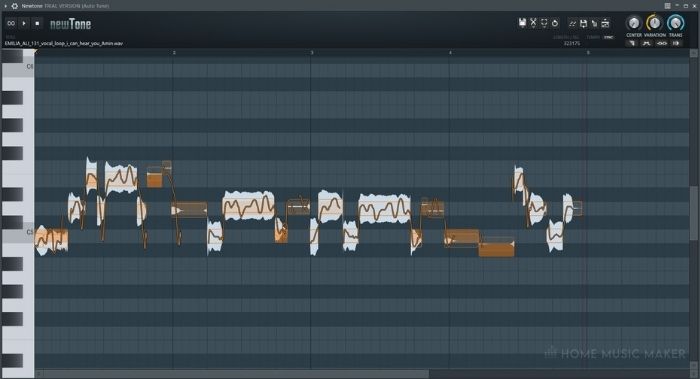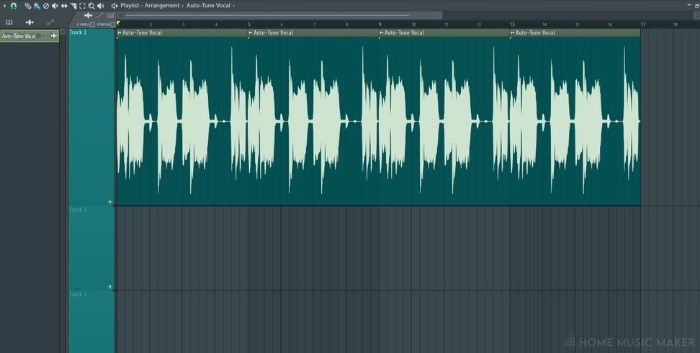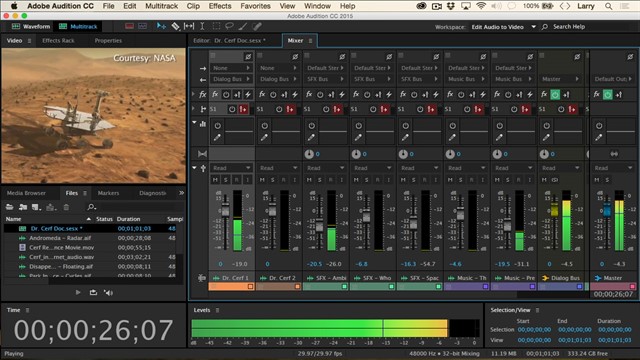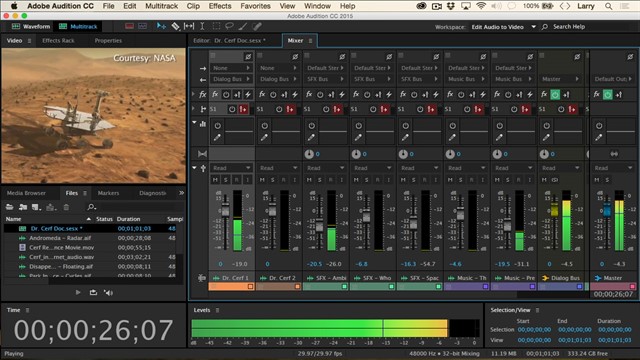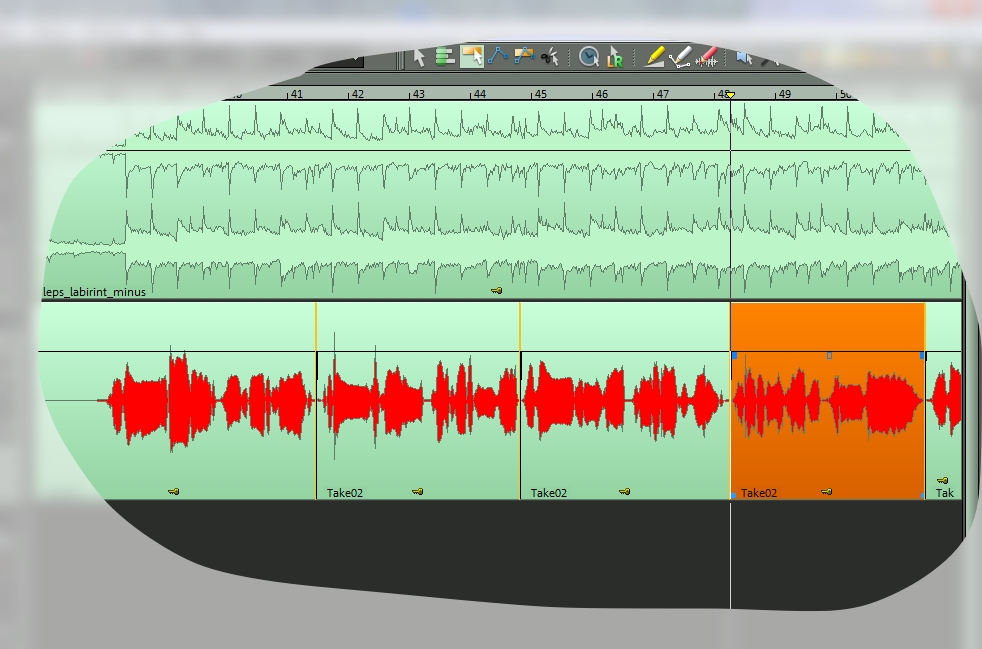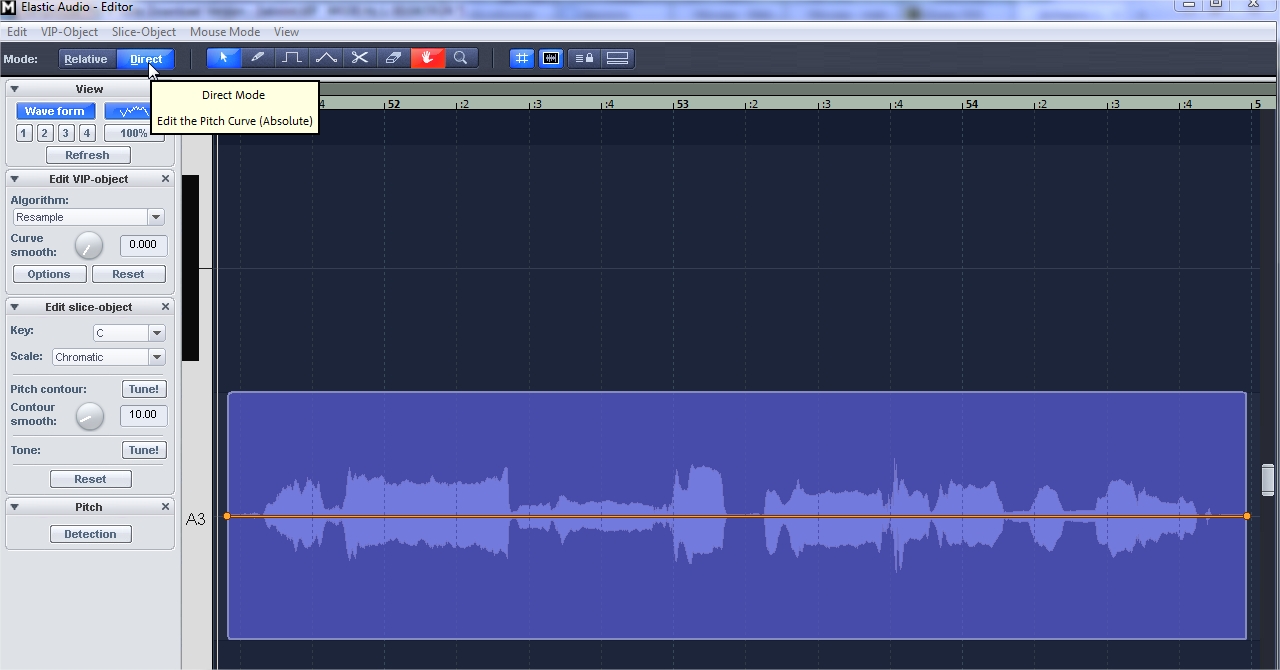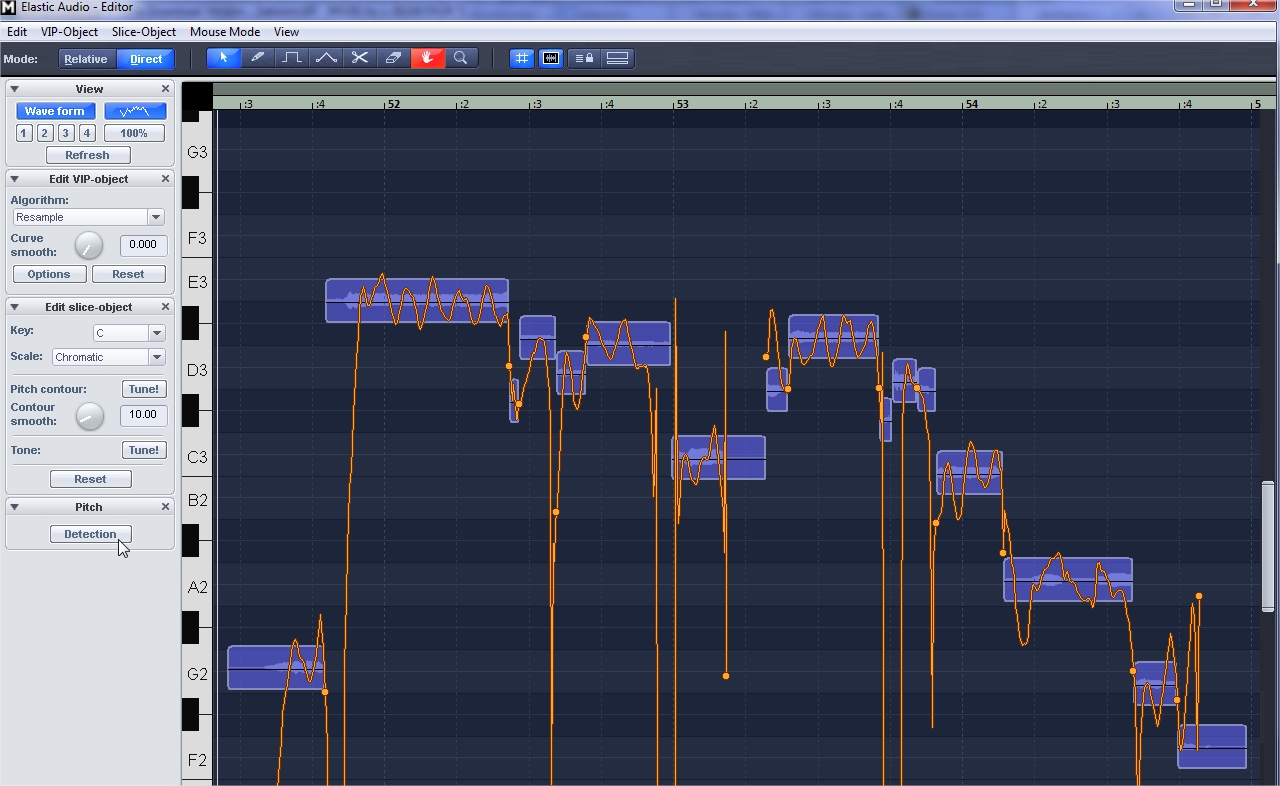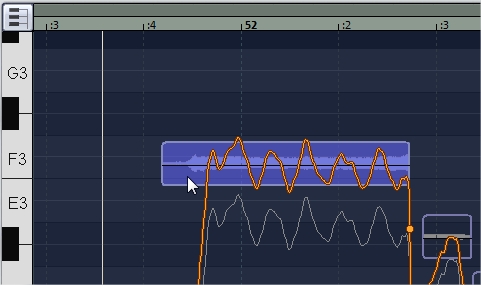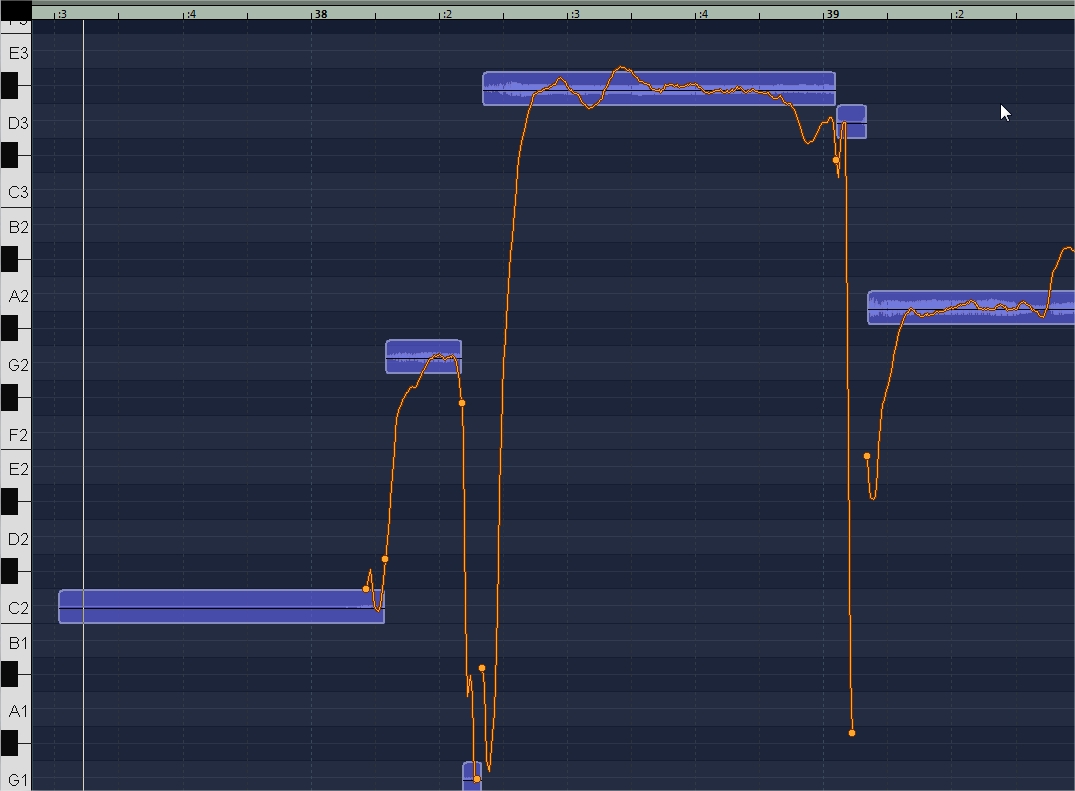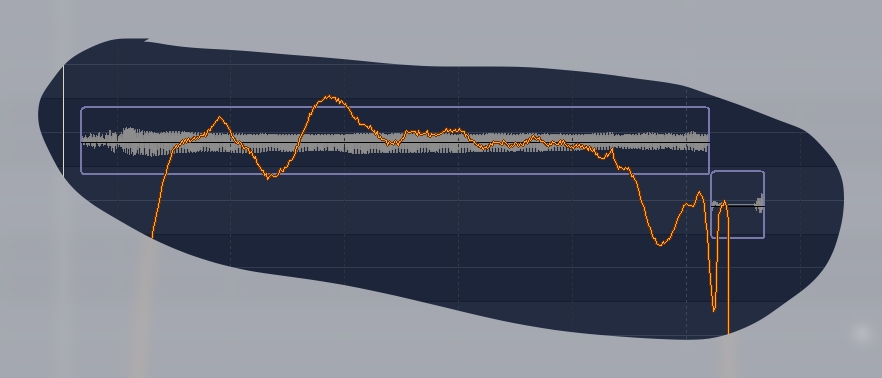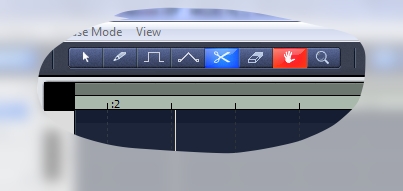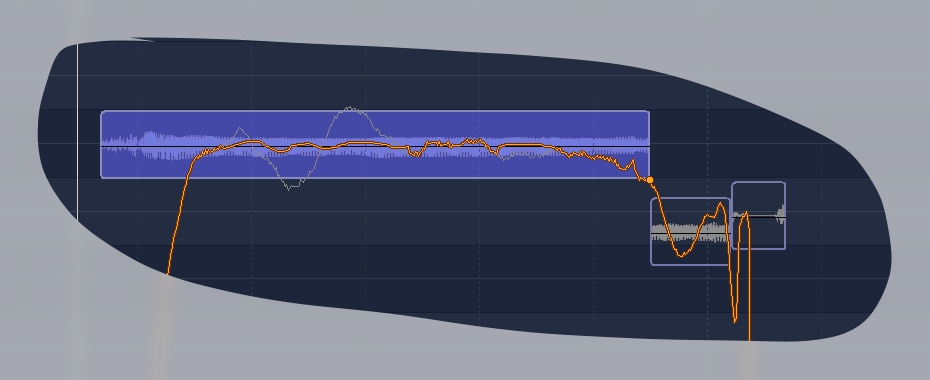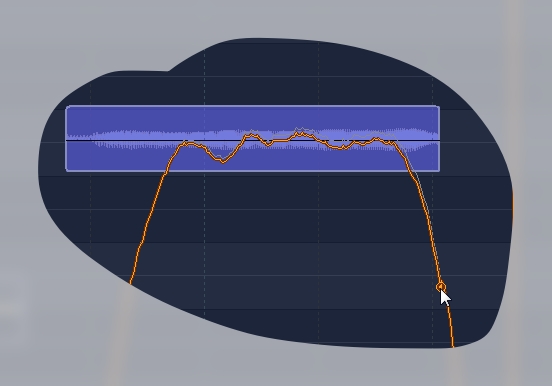Как сделать автотюн в fl studio 20
Как сделать автотюн в fl studio 20
How To Autotune In FL Studio (Step-By-Step Guide)
We hope you love the products we recommend. We may collect a small commission if you purchase through one of our links. This will not cost you anything extra. Thank you if you do. As an Amazon Associate, I earn from qualifying purchases.
Auto-Tune is a powerful tool in any modern producer’s arsenal. Luckily, there are a couple of ways to achieve it within FL Studio. Native FL Studio plugins NewTone and Pitcher are a simple and effective way to accomplish that autotune sound in Fruity Loops Studio.
Auto-Tune has become so commonplace that it is strange when we don’t hear it used, at least to some extent on vocals in a track.
Over the years, it has become more accessible and easier to apply this effect to vocal tracks. There are ways to use it subtly to ensure that the vocal stays in key.
After this FL Studio tutorial, you will be able to apply an autotune effect to any vocal samples quickly.
Autotune In FL Studio
When looking to autotune in FL Studio, one primary native VST plugin will be helpful to you. NewTone is an excellent tool for visualizing and adjusting the pitch of a vocal sample and features some simple controls that allow you to dial in the sound of the autotune.
Using NewTone To Auto-Tune
If you are looking to autotune vocals within FL Studio, one of your best options will be to use the native plugin called NewTone. Unfortunately, this plugin doesn’t work in real-time as you record vocals, meaning that it only works with pre-recorded audio and samples.
That said, NewTone allows for an excellent level of adjustment to vocal samples. It will enable users to fine-tune the sound of the autotune to their liking more than most other similar VST plugins.
Step 1 – Opening NewTone And Dragging In Audio
To start with, you will want to open up a new instance of NewTone on a mixer track. Open up the mixer view, select the desired mixer track, and click on an empty insert slot within the mixer track.
From the drop-down menu, navigate to the ‘Misc‘ section, where you will find NewTone, and click on it to open a new instance.
With NewTone open, you can drag the desired audio directly into the plugin window. Once you have done this, the audio gets sliced and placed upon correlating notes.
Step 2 – Adjusting The Vocal
Once you have the audio within NewTone, you can manipulate it in various ways. At the top right, you can see three knobs, called ‘center,’ ‘variation,’ and ‘trans.’
Centre
Center determines how close to the note you want the vocal to be, and a higher value results in a more autotuned sound.
Variation
Variation is similar. A higher value means less variation in pitch when a note is being hit, meaning the higher value results in a more robotic-sounding voice.
Trans
Trans is short for transient, and a higher value here means more variation when a note transitions from one to another, which is a more natural quality.
Between these three dials, you can adjust the sound of the auto tune to your liking.
Another great feature of NewTone is that you can click and drag individual parts of the sample to different notes. This means that if you want to apply pitch correction to only certain vocal elements, you can do that in NewTone.
Step 3 – Exporting The Audio
Now that you have applied the autotune effect using NewTone, you will want to export the audio for use in your project.
To this, you can use any of the four export options located on the right of the main hot bar within NewTone.
Use whichever of these options suits you, as they have their uses in specific contexts.
Using Pitcher To Autotune
Pitcher is another native plugin for FL Studio. Still, this one focuses more on real-time pitch correction than working with pre-recorded audio.
Step 1 – Opening Pitcher
As Pitcher is an effects plugin, you will want to make sure that you place it on the same mixer track as the vocal you wish to autotune.
Simply click on the drop-down menu within the effects slots on the mixer channel and select Pitcher.
Step 2 – Using Pitcher
Now that you have Pitcher open, you should be able to immediately hear the effect when playing the vocals through that mixer channel.
When using Pitcher, it can be helpful to know which key your vocal is in or which key you want it to be. You can then individually select which notes the vocal will be confined to.
To select which notes the vocal is allowed to play, click on the corresponding note so that it does not light up.
You can also change the speed of the pitch using the dial on the left and adjust the fine pitch of the vocal with the dial on the right.
Related Questions
Why is autotune so popular?
Auto-tune is so popular mainly because of its ability to make any vocal sound pitch-perfect, regardless of how they were recorded in the first place. Its prominence in all genres means that it is now one of the most used effects in any music producer’s toolkit.
Should I always use autotune on vocals?
There are instances when autotune is unnecessary or may sound out of place if used. For example, suppose the original recording has the correct pitch. In that case, autotune may not be necessary unless used for stylistic purposes.
Specific genres are likely not to feature autotune as heavily, such as acoustic music. However, some cases exist where autotune can be used very subtly in these genres.
Do all DAWs have a native autotune plugin?
Some DAWs feature a fully-fledged native autotune VST, such as FL Studio and Logic Pro.
Ableton does not feature any native autotune plugin when writing this. However, there are some good free autotune VSTs that you could consider if you are using a DAW with no native autotune plugin.
What are some good third-party autotune plugins?
Some of the best autotune plugins currently include: Antares autotune pro, Waves Tune Real-Time, and Celmony Melodyne 5.
There are plenty of other great options out there, so have a look around to find the best one for your needs and price range.
How can I change the notes of the autotune in NewTone?
To change the individual notes within NewTone, click and drag on the particular audio slice you want to change the note of. On the left side, you will see a midi keyboard going from the bottom to the top of the plugin, which allows you to see which notes you are using.
Are there any other autotune-based plugins in FL Studio?
FL Studio also features a Pitcher plugin used for real-time pitch correction. Within Pitcher, you can select the key in which you are working or even which individual notes you want a recording to stick to, making it great for live performance.
Unfortunately, Pitcher can have very mixed results when working with vocals, as the singer has to be often close to hitting the right notes to give a consistent autotune effect sound.
Do I have to know how to autotune?
Knowing how to apply autotune is not entirely essential, depending on the style of music you are predominantly creating. That being said, there are many instances where you might find yourself wanting to apply this effect.
Final Words
After following those steps, you should know how to quickly apply an autotune effect within Fruity Loops Studio using the native NewTone and Pitcher plugins.
Knowing how to use this effect is a great asset as a music producer, as it is one of the most popular effects used in modern music production.
If you are looking for another awesome effect in FL Studio, check out our guide to doing a tape stop effect here.
Автотюн скачать для FL Studio 12/20 v8.1.1
Важно! Перед началом скачивания и установки необходимо ОТКЛЮЧИТЬ АНТИВИРУС, иначе кейген может быть удалён.
Дополнительные материалы по «Автотюн»
Автотюн скачать для FL Studio 12 бесплатно через торрент на пк
Автотюн скачать для FL Studio 20 бесплатно через торрент на пк
Год выпуска: 2016
ОС: Виндовс)
Версии ОС: Windows 7/8/8.1/10
Лекарство: не требуется, крякнутый
Язык интерфейса: Английский
Для работы плагина необходима DAW (FL Studio/Cakewalk Sonar/Steinberg Cubase/Ableton Live 9/Adobe Audition и тд)
Что нового в версии 8?
В последние годы использование коррекции высоты тона перешло от простого инструмента для «полировки» вокала к отдельному самодостаточному инструменту для создания музыки. Обязательно скачайте Автотюн для FL Studio 12 и Фл Студио 20. Auto-Tune стал именем нарицательным в мире записи музыки.
И так, давайте посмотрим какие опции есть в новом Auto-Tune 8 для FL Studio и какие улучшения смогут вас приятно удивить.
Интерфейс был «почищен» совсем немного и не сильно отличается от предыдущей версии. Все те же элементы управления перешли из Auto-Tune 7, а также и графический режим, который позволяет полностью контролировать каждую ноту и даже во время исполнения.
Некоторые улучшения, внесенные в автоматический режим, включают технологию коррекции высоты тона Flex-Tune и мониторинг с низкой задержкой. Графический режим имеет целый список дополнительных функций, которые мы рассмотрим через некоторое время. А теперь, давайте заглянем под капот и посмотрим, какие новые возможности приготовила нам версия 8.
Автоматический режим
Теперь вы можете разместить Auto-Tune 8 на треке, что позволит певцу, либо использовать Auto-Tune, чтобы немного исправить ноты, либо использовать его в качестве дополнительного инструмента при пении.
Графический режим
Разрешение временной шкалы таймлайн было обновлено до 16-х нот. Визуальные элементы так же были обновлены, появилась возможность скрыть или показать конверт и амплитудный конверт в окне редактирования.
В целом, это шаги в правильном направлении и безусловно они поспособствуют в рабочем процессе, что положительно скажется на качестве ваших треков.
В заключении
В целом инструмент Auto-Tune 8 по-прежнему является одним из самых разнообразных плагинов для коррекции высоты тона. Новичок может начать использовать его очень просто, с помощью автоматического режима из коробки и получить удивительные результаты, затем постепенно перейти в графический и в скором времени полностью освоить искусство обработки звука.
В целом Auto-Tune 8 стал гораздо лучше по сравнению с версией 7, всё работает чётко, ровно, без сбоев и других не приятных сюрпризов. Cкачивайте Автотюн для FL Studio 12 и FL Studio 20 и задавайте вопросы в комментариях, если таковые появятся.
Видео-обзор AutoTune 8
Скачать
плагин говно автотюн сдох в 2001 всем спасибо всем пока
Используй Автотюн, почувствуй себя настоящим диджеем
Можно предположить, что для роботизированных звуковых эффектов требуется много финансовых вложений или хороший инженер, однако это можно получить благодаря автонастройкам звука. С помощью простого плагина это можно сделать за несколько шагов. Программа автотюн позволяет создать эффект для изменения голоса и инструментов, звучание которого также безупречно, как при профессиональной обработке.
Эффекты VST и FL Studio требуют для правильного выполнения Antares AutoTune VST или аналогичный VST autotuning, микрофон, который способен записывать в FL Studio. Помимо этого плагина, используются эффекты, упакованные с FL Studio, чтобы завершить формирование звука.
Установка
Скачать приложение можно через торрент или по прямой ссылке на программу в архиве. Главное – задать место сохранения так, чтобы для установки не нужно было ее искать. Так же можно скачать с официального сайта, есть бесплатный тестовый период.
Андроид
Для смартфонов под управлением ОС Android приложение лежит на «Google Play« и называется «Voloco Auto Tune Harmony». Скачивается, как обычные программы или игры:
Айфон
Для обладателей яблок существует версия программы под названием Auto-Tune Mobile. Скачать ее можно на iTunes Store. Для этого нужно:
Важно! Данные действия подходят для приложений с бесплатной категории. Платные версии покупаются, что требует наличия денег на счету.
Что это такое в музыке?
Многим исполнителям кажется, что тюнинг голоса – это излишество или опция, делающая звучание неестественным. Однако часто ею пользуются даже знаменитые певцы и звезды. При правильном использовании приложение улучшает звучание и с помощью разнообразных эффектов создает нужные тона.
Плагины
Лицензионная версия Antares Auto-Tune оценивается в 400 долларов, что далеко не каждому по карману. Однако существуют бесплатные версии, которые обладают всеми нужными опциями. Вокал может в них корректироваться, как экстремально (T-Pain эффект), так и в режиме легкого непопадания в ноты.
KeroVee by g200kg

Не учитывая простой дизайн, программа отличается маленькой нагрузкой на ЦП компьютера, а также обладает необходимыми возможностями для обработки голоса.
GSnap by Graham Yeadon
Данное приложение не растеряло своей актуальности, хотя является первым бесплатным плагином, предназначенным для исправления погрешностей вокала. Дизайн незамысловатый и ограничивается наличием необходимых ручек, что свойственно всей линейке продуктов компании Graham Yeadon. Отличительная черта программы заключается в способности настройки на ноты обработанного сигнала на входе.
При отсутствии формантной функции переключения для алгоритма автокоррекции весьма неплохо справляется.
MAutoPitch by MeldaProduction (AAX/AU/VST3/VST)
В последнее время на рынке компания MeldaProduction достигла определенных высот, ведь приложение MAutoPitch, которое предлагается пользователям бесплатно, в нотном исправлении не уступает платным аналогам. Функционал плагина расширен лимитером, скоростью срабатывания, регулировкой ширины стерео и другими полезными опциями. Единственный минус заключается в необходимости наличия громоздкого инсталлятора. Приложение совместимо с современными хостами.
Graillon 2 by Auburn Sounds (AU/VST)

Совместим со станциями DAW цифрового формата, которые загружают на MAC и персональный компьютер AU и VST.
Для использования следует на канале с голосовой дорожкой разместить, как эффект, мягкое исправление получается за счет включения коррекции. Передняя панель плагина содержит все необходимые настройки.
Как настроить?
Настройка плагина зависит от композиции, поскольку корректно выбранная тональность голоса и соответствие музыкальному стилю – это гарантированный успех композиции. При калибровке приложения следует определить характеристики песни перед работой и записью, а потом выполнить следующие шаги:
Инструкция для
Audacity
Даже, если звук записывался на дешевый петличный микрофон, его можно значительно улучшить с помощью программы Audacity. В окне с интерфейсом приложения необходимо в меню сверху выбрать файл и открыть его. Найти запись, которую нужно обработать, выбрать и нажать открыть или просто файл с записью перетащить в окно плагина. Чтобы не возникало проблем с чтением какой-то записи, следует использовать форматы MP3 или WAV.
Запись отдаляется или приближается используя кнопки «+» и «-» сверху, а перемещение по ней производится за счет ползунка снизу. Чтобы убедиться, что открыта нужная запись, справа сверху следует нажать на кнопку «Воспроизвести».
Усиление мощности входящего сигнала микрофона является ошибкой, а уровень входящего сигнала нужно выставить таким образом, чтобы не было перегруза принимающего устройства. Для этого, если записывается на компьютер, нужно снизить уровень входящего сигнала примерно до 85-90%. При обработке сделать тихий сигнал более громким гораздо проще, чем пытаться убрать хрипы.
Инструкция по обработке звуковой дорожки (устранение шумов, повышение громкости, устранение громких и других лишних звуков):
Adobe audition
Программная среда adobe audition является мощным средством для работы со звуковыми файлами. Простейшие эффекты тюна легко сделать, выполнив следующие манипуляции:
В дискорде
При наличии уже установленной программы, звуковые эффекты накладываются на запись с помощью плагина T-Pain. Для этого нужно:
Fl studio 12
Качество звучания дорожки с эффектом автотюна зависит от уровня исполнения вокального произведения и места (устройства) его записи.
Чтобы улучшить песню, следует выполнить такие шаги:
Наложить эффекты на голос
Эффект изменения голоса можно наложить в момент произношения или на уже записанную заготовку. Это доступно во многих плагинах, в том числе и в MorphVOX Pro. В приложении предусмотрено изменение голоса на детский, женский или мужской, робота или демонического существа и т.п. Для этого нужно сделать следующее:
В реальном времени
Очень интересно, когда эффект автотюна на голос накладывается в режиме реального времени. Для этого следует зайти в программу VST Host и выполнить такие действия:
Примеры песен
Несколько примеров песен, как звучат после обработки. Посмотреть можно тут: One More Time, Not Myself Tonight, Dance In The Dark.
Выводы
Если пару лет назад для того, чтобы выступать на сцене, необходимо было обладать выдающимися вокальными данными, то сегодня это доступно практически для каждого желающего. Бесплатные приложения для коррекции голоса, которые также называются автотюном, изменяют его в небольшой степени со сглаживанием тембра или попаданием в ноты. Однако есть и такие плагины, которые способны полностью заменить звук на детский голос или с акцентом мультяшного персонажа.
Автотюн для чайников. Исправление тональных неточностей.
Звукорежиссура
173 поста 1.4K подписчика
Правила сообщества
— в сообществе запрещены оскорбления;
— посты, не соответствующие тематике сообщества, будут переноситься в ленту;
— в сообществе отключена премодерация, поэтому, добавляя посты, убедитесь, что они наполнены качественным контентом, а так же, не повторяют предыдущие посты;
Автотюн для слабаков. Melodyne!
15 ПРАВИЛ ЗВУКОРЕЖИССЕРА
2) Убавление уродливых частот более эффективно, чем усиление приятных.
3) Каждый звук должен иметь назначение. Не выбирайте много семплов с целью набрать больше 50-ти звуков в треке, если вам действительно нужны лишь 25. Минималистичная работа позволяет избежать грязи в финальном миксе.
5) Обрабатывайте звуки по отдельности. Плагины помогут вашему звуку быть неповторимым в общем миксе.
7) Тренируйте ваши уши: если вы слушаете музыку, уделяйте внимание отдельным инструментам в отношении громкости, эквалайзинга, использования фильтров, и т.д. звучит поверхностно, но это не так: если вы постигните принцип музыкальной функциональности, вы получите абсолютное преимущество в продюсинге.
8) Если можете, работайте быстро. Чаще всего проще закончить проект, если вы работаете над ним в один или несколько подходов. Иначе, это может быть дорогостоящая победа, включающая множество потраченных часов и пошатнувшуюся мотивацию.
9) Пытайтесь закончить один звук, прежде чем приступить к другому, концентрируйтесь на одной теме и не прыгайте на другие, после переключения между темами вы больше не сможете обнаружить ошибки. Акцентрируйтесь на вашей идее
10) Эффективность дать некоторым проектам отдохнуть и переработать их впоследствии со свежими идеями, но делайте так, только если вас устраивает столь глубокая работа. Продвигайтесь детскими шажками, но заканчивайте их.
11) Не работайте на очень большой громкости. Ваши уши очень быстро устанут и не смогут «сказать» вам правду о ваших идеях. Работайте на постоянной громкости в течении сессии.
12) Не делайте детальную аранжировку или эквализацию под влиянием чего-либо
14) Помогает спектральный анализ. Люди несовершенны в работе ушами, но профессиональны в работе глазами. Вы можете увидеть то, что не можете услышать.
Создание глубины в миксе
Опубликовано в журнале «Sound on Sound» в феврале 2009 года.
Перевод: Бережной Вячеслав
В реальной жизни мы слышим звук в трёх измерениях, и хотя в стереозаписи все источники, очевидно, размещены перед слушателем (в диапазоне слева – справа звуковой сцены), но существуют определённые методы, позволяющие получить ощущение того, что они находятся также и ближе – дальше (то есть, вглубь звуковой сцены). К примеру, близкие звуки имеют тенденцию быть громче, чем дальние – и это очень легко воссоздать в миксе. Но кроме этого, имеется много других факторов. Таким образом, используя их, Вы сможете добиться намного больших результатов, чем если будете полагаться только лишь на фейдеры, управляющие громкостью. В этой статье я расскажу о многих путях, которыми Вы можете управлять этим аспектом своего микса.
Эквализация для создания расстояния
Если Вы хотите поместить кое-что на задний план микса, это должно быть не только тише фронтальных звуков. В этой партии должно быть меньше и высоких частот, чтобы подражать тому способу, которым их поглощает воздух. Чтобы усилить иллюзию расстояния, Вы можете также срезать и низкие частоты (ниже 150 – 200Гц). Если рассматриваемый инструмент записывается через микрофон, то размещение его дальше от инструмента (на стадии записи) поможет ещё больше укрепить иллюзию.
Срез высоких и низких частот поможет заставить звуки казаться более отдалёнными.
Используйте правильную реверберацию
Обрабатывая ревербератором отдалённые звуки, выбирайте диффузный (рассеянный) тип реверберации – то есть, другими словами, без слишком большого количества деталей. Кроме того, уберите на ней некоторые высокие частоты (так же, как и на источнике). Отдалённые звуки обычно сталкиваются с большим количеством отражающих поверхностей, чем близкие, поэтому Вы можете позволить себе добавить к этим звукам больше реверберации. Тем не менее, не слишком переусердствуйте с этим эффектом, если у Вас нет художественной потребности в нём – современные записи имеют тенденцию быть очень сухими по сравнению с миксами, сделанными в 70 – 80-х годах. Как правило, чем более просторна и разрежена аранжировка, тем больше реверберации Вы можете использовать, не опасаясь затопить всё содержимое. Миксы с плотными аранжировками обычно извлекают выгоду или из меньшего количества реверберации, или из использования так называемой «окружающей» реверберации – то есть такого эффекта, где присутствуют только ранние отражения.
Комбинирование повторяющегося эха и реверберации является отличным способом создания расстояния, особенно если у Вас есть ленточный дилэй (или его виртуальная эмуляция). По сравнению со стандартными цифровыми задержками, их повторы менее стерильны и однородны. Однако, если в наличии только обычный цифровой дилэй,попытайтесь срезать частоты ниже 200Гц и выше 4кГц. Также стоит поэкспериментировать с аналоговой задержкой (или её эмуляцией), потому что она имеет довольно тусклые и неясные повторы.
Чтобы создать впечатление от расстояния, могут использоваться плагины-эмуляторы ленточного эха, такие, как Universal Audio RE201 Space Echo. Если у Вас нет доступа к такому процессору, Вы можете попытаться использовать цифровую задержку, при этом срезав частоты ниже 200Гц и выше 4кГц.
Такие эффекты, как хорус, имеют тенденцию отодвигать звуки назад, заставляя их казаться менее сфокусированными. Таким образом, вы можете использовать его (или подобный ему эффект) на клавишных подкладах, которые предназначены для того, чтобы сидеть позади микса. Вы также можете достичь подобного результата, используя двухканальный питч-шифтер, чтобы создать два дополнительных слоя – один, смещённый на 7 центов вверх, а другой – на такое же количество вниз. Roland Dimension D (или эквивалентный ему плагин) может создать подобное хорусу пространственное распространение, но не давая слишком очевидного ощущения своего присутствия. Если Вы должны использовать хорус на звуке, который должен находиться во фронте микса (как например гитара), то держите этот звук ярким и свободным от чрезмерной реверберации. Обычно это приводит к хорошим результатам.
Модуляционные эффекты, такие, как хорус Roland Dimension D (или его виртуальная версия от UAD), могут помочь расфокусировать звук, убирая его с фронта звуковой сцены и оставляя место для других звуков, которые требуется выдвинуть вперёд. В качестве альтернативы, Вы можете использовать питч-шифтер, немного расстроив каналы и панорамировав их в противоположные стороны.
Вся перспектива – в контрасте: если какие-то звуки убраны назад, и сделаны менее яркими и более реверберирующими, то они должны быть уравновешены более яркими и сухими звуками, находящимися впереди микса. Не делайте ошибку, пытаясь полностью сохранить исходные звуковые качества каждого инструмента. В итоге Вы можете обнаружить, что задник звуковой сцены пуст, а фронт – переполнен (или наоборот).
Ведущий вокал будет казаться очень близким к слушателю, если на нём будет мало (или вообще не будет) реверберации. Вы можете создать очень драматичные эффекты, если сделаете некоторые вокальные элементы абсолютно сухими и добавите «воздуха», подняв частоты между 7 и 10кГц. Вероятно, такую вещь не стоит использовать для всего вокала, звучащего на протяжении всей песни, но для некоторых особенных фраз, которые должны звучать прямо в лицо слушателю, это может быть очень эффективно. Компрессор может усилить дыхание в таких близких вокальных партиях, заставляя их приблизиться ещё больше.
Задержка для глубины
Примите во внимание, что использование задержек вместо реверберации добавляет вокалам больше свободного места. Альтернативно, Вы можете скомбинировать задержку с небольшим количеством реверберации, или использовать реверберацию с большой пред-задержкой (в районе 90 – 110 мс). Как Вы уже знаете, близкие звуки обычно более яркие, чем отдалённые. Поэтому, обрабатывая ведущий вокал, Вы часто сможете позволить себе использовать более яркую реверберацию с яркими ранними отражениями. Зачастую, полезно настраивать два ревербератора: один с искусственным звуком, типа пластины, другой – с ранними отражениями или образцом окружения. Этим путём Вы сможете сбалансировать характер ранних отражений с более очевидным характером листовой реверберации. Также, задержка может быть замечательной для того, чтобы создать звук гитарного соло на большом рок-стадионе, но при этом не отдалить его от слушателя.
Распланируйте свою аранжировку так, чтобы выбранные Вами звуки не входили в противоречие с концепцией микса. Например, яркие подклады гораздо труднее поместить на задний план звуковой сцены, чем более тусклые. Точно так же, если подпевки будут более яркими, чем ведущие вокалы, то они вряд ли усядутся позади его. Есть, конечно, и исключения, где бэки нарочно выдвинуты вперёд (как например в «Video Killed the Radio Star»), но, как правило, ведущий вокал должен быть всегда на первом месте. Чтобы было легче поместить подпевки назад, добавьте к ним большое количество реверберации или сделайте к каждой из партий несколько дабл-треков (по сути дела – это естественный хорус).
Если Вы используете барабанные сэмплы, попытайтесь не очень сильно обрабатывать их эквалайзером – даже если перед Вами стоит искушение сделать их ещё более яркими и большими. Если музыкальный жанр не требует, чтобы барабаны сидели впереди микса, то выбрав для них более естественный звук, Вы облегчите задачу построения правильной перспективы.
Освобождая место для вокалов, Вы можете использовать не только автоматизацию громкости, «наклоняя» такие вещи, как гитары и подклады, но и автоматизацию эквалайзеров, аккуратно срезая в нужных местах высокие частоты. Обычно применяется low pass фильтр с крутизной 12 или 18dB/октава. Он должен сделать аккомпанирующие партии менее яркими в тех местах, где они играют вместе с вокалами. Вы можете использовать эту технику как самостоятельно, так и в комбинации с автоматизацией громкости. Но не слишком переусердствуйте с уменьшением высоких частот, иначе это станет заметным для слушателя – а Вы вряд ли этого хотите. Проверьте свои субъективные ощущения, слушая микс снаружи студии (с открытой дверью). Если Вам удалось создать чувство глубины в миксе, то это будет слышно и здесь. И, заодно, Вы проверите общий баланс всех элементов.
Настройка в контексте
Всегда имеется искушение включать в соло разные индивидуальные элементы и решать, какую же обработку применить к ним. Но если у Вас мало опыта, это может привести к большому количеству больших и ярких звуков, борющихся друг с другом за место во фронте Вашего микса. Поэтому, основное решение о той или иной обработке индивидуальных партий следует принимать с учётом общего контекста микса. В большинстве поп-миксов вокалы находятся ближе всего к слушателю, гитары и основные клавишные партии – немного позади их, примерно рядом с барабанами. Дополнительные элементы, такие, как подклады и бэк-вокалы, могут быть отодвинуты ещё дальше. Послушайте вещь «Won’t Get Fooled Again» группы The Who. Вы заметите, что мощные гитарные и барабанные партии не настолько ярки, как Вы могли бы себе вообразить, и реально помогают вокалу проникнуть в самое сердце слушателя. Таким образом, современная тенденция эквализовывать всё до хрустального блеска не всегда является хорошей стратегией!
Тренируйте свой профессиональный слух – слушайте свои любимые коммерческие записи и пытайтесь определить, какие из описанных методик в них применялись. Скоро Вам легко будет это сделать, и Вы сможете применить эти знания и в своём музыкальном производстве.
Как изменить голос автотюном
1 этап Выберите аудиофайл или запишите свой голос
1 этап Запишите свой голос
Вы можете начать запись. Нажмите Пуск, чтобы начать, и нажмите Стоп, как только вы закончите.
2 этап Изменить
После каждого изменения настройки необходимо нажать кнопку «Применить».
3 этап Сохранить ваши изменения
Не забудьте нажать кнопку «Применить», перед сохранением.

Когда после перестройки нашу эстраду захлестнула волна фонограмм, у продюсеров еще все-таки оставалась головная боль — из артиста хотя бы один раз нужно было выжать хорошее исполнение, записать его в студии. А если артист мажет мимо нот или плохо соображает — одну песню можно записывать более двух дней! При этом и артист устает, психует, не понимает, что еще от него хотят. И звукорежиссер не рад такой работе. Получается достаточно дорогое производство фонограммы…
Но дальнейшее развитие компьютеров полностью решило часть проблемы. Теперь, если у артиста хорошая внешность иили приятный тембр голоса — уметь петь ему совсем не обязательно. Достаточно кое-как напеть, без совсем уж сильных въездов в ноты, и дальше звукорежиссер все вычистит-выправит. Попадать в ноты не обязательно. Грубо говоря, запись будет звучать настолько хорошо, насколько хорошо от природы звучит тембр голоса певца. И выправка вокала в одной песне — максимум три часа работы.
Понятно, что платить за работу глупой симпатичной девочке, которая в ноты-то попасть не может, можно на порядок меньше, нежели певице с образованием, отучившейся 5-15 лет. А когда концерты можно проводить под фонограмму — вообще нет никакого смысла нанимать профессионалов. Это убыточно!
Радует, что последнее время интерес публики к живым выступлением повысился и все больше молодых отечественных артистов работает в живую. Впрочем, ладно. Это было небольшое лирическое отступление на тему сегодняшней статьи:) Сегодня я покажу, как редактировать голос, как вычистить из него все неправильные ноты.
Записываем голос под минусовку
В одном из прошлых уроков я показал, как создать проект в Samplitude и записать голос. Создаем новый проект. Петь будем под минусовку песни Лабиринт Григория Лепса (о которой я рассказывал в статьях по гармонии). Чтобы скачать минусовку, нажмите сюда правой кнопкой мыши и выберите «Сохранить как …».
Добавляем минусовку на «Дорожку 1»: File->Import->Load audio file, там выбираем скачанный файл. На «Дорожке 2» настраиваем запись с микрофона (как это сделать описано тут). Включаем запись и поем какой-нибудь фрагмент. Я спел припев. Вот что получилось:
Аудиозапись: Adobe Flash Player (версия 9 или выше) требуется для воспроизведения этой аудиозаписи. Скачать последнюю версию здесь. К тому же, в Вашем браузере должен быть включен JavaScript.
Готовим дорожку к тюнингу

Аудиозапись: Adobe Flash Player (версия 9 или выше) требуется для воспроизведения этой аудиозаписи. Скачать последнюю версию здесь. К тому же, в Вашем браузере должен быть включен JavaScript.
Да… До звания ‘певец’ мне очень далеко:) Не очень благозвучно, грязненько, а в одном месте спета вообще не та нота! Но ничего страшного, сейчас все исправим и зазвучит чище;)
Для начала, разрежем вокал по фразам. Так будет в дальнейшем проще монтировать — заменять или двигать фрагменты. При нарезке уже затюненных фрагментов иногда возникают глюки программы.
Если у Вас слишком мелкий масштаб рабочей области, скорректируйте ее с помощью кнопок ‘+’ и ‘-‘ справа внизу.
Я начну исправлять с самой грубой ошибки — в пятом фрагменте я спел вообще не ту ноту. Нажимаем правой кнопкой на пятый фрагмент, в появившемся меню выбираем «Object editor». В нем — слева «Time Pitch«, а там нажимаем кнопку «Elastic Audio».
Elastic audio. Как пользоваться тюном?
Итак, мы зашли в модуль для тюнинга звука Samplitude. У него есть два режима работы — Relative и Direct. Первый позволяет без анализа содержимого звуковой дорожки влиять на высоту звука — поднять или опустить относительно первоначального состояния. В этом режиме удобно работать, если нужна грубая корректировка «на слух», либо если второй режим плохо распознает ноту.
Нам интересен второй режим — Direct. Он позволяет проанализировать звуковой фрагмент, отображает график изменения нот во времени. Когда мы заходим сюда впервые — анализ еще не проведен и звуковой фрагмент выглядит монолитно.
На панели слева внизу нажимаем кнопку Detection. Elastic Audio проанализирует фрагмент и картинка изменится.
Обратите внимание на ноту в начале 52 такта. Что-то среднее между ми-бемоль и ми. Но в песне на этом месте нота фа. Перетащим эту ноту мышкой повыше.
Прослушаем фрагмент (мышкой нажимаем на метрическую панель сверху в нужном месте, затем нажимаем ‘Пробел’ для воспроизведения). То-то, теперь звучит хорошо! Будто так и спел:)
Ну, если придираться, то немного слышно ненатуральность голоса по сравнению с соседними нотами. Когда изменяешь высоту ноты более, чем на пол тона — это ощутимо. А если более чем на полтора тона — может зазвучать криминально. Но в данном случае будет незаметно. Особенно, если наложить реверберацию.
Настройка тюнера Algorithm
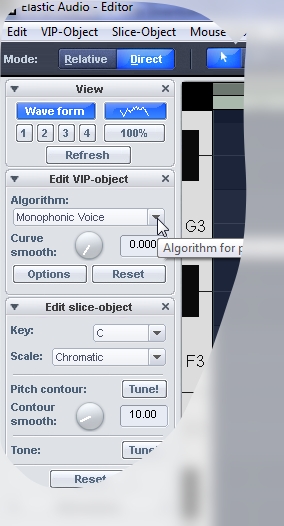
Математическим алгоритмом — за счет чего будет меняться высота звука. В случае Resample будет изменяться скорость. Самый натурально-звучащий режим. Если мы понизили ноту — она будет звучать дольше. Повысили — короче. Как на пленочном магнитофоне — в ускоренном режиме голоса звучат выше. Это единственный режим, когда звуковой сигнал не достраивается компьютером. Обратите внимание, что если сильно изменить первую ноту в длинном фрагменте — все остальные ноты уедут по времени вперед или назад! Отчасти из-за этого нужно нарезать звуковую дорожку до Elastic Audio.
Используйте Resample, если нужно исправить всего одну ноту, а ее длительность не критична. Предварительно вырежьте эту ноту (до Elastic Audio), чтобы другие не съехали по времени.
Остальные алгоритмы оставляют длительность звука неизменной. Если Вы подняли ноту, то чтобы не произошло укорачивания звука, программа достроит недостающую длину на основе оригинального фрагмента. Другими словами, синтезирует ее. Аналогично и с опусканием ноты — тогда на основе оригинального удлинненого сигнала будет рассчитан усредненный с длительностью, как у оригинала.
Я обычно использую Monophonic Voice. При некоторых правках возникают щелчки — тогда я пробую другие алгоритмы. Или более мелко нарезаю сигнал перед Elastic Audio. Сейчас выберем именно Monophonic Voice.
Справа снизу нажимаем OK и закрываем Object Editor. Так мы исправили одну ноту. Конечно, в целом запись не стала звучать чище — остальные ноты-то такие же лажовые, как и были. Поэтому аналогичным образом просматриваем все фрагменты и вносим исправления.
Нюансы тюнинга вокала
Автоматическая подстройка ноты
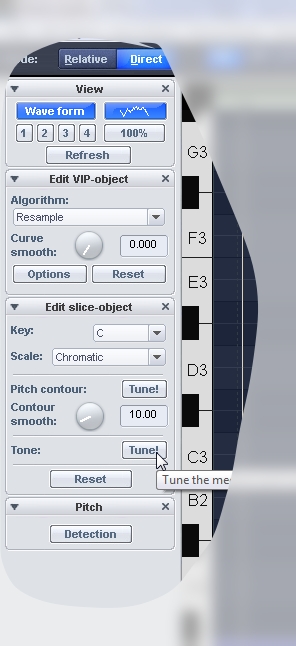
Обратите внимание, что автоматическая подстройка срабатывает, видимо, по среднему значению. То есть если фрагмент не порезан на ноты, но реально представляет из себя два разных по высоте звука, результат подстройки может оказаться неправильным. Ровно как и со въездами/съездами — они могут помешать правильной работе автоподстройки.
Автоматическая перерисовка ноты
Я не пользуюсь этим режимом и не буду про него рассказывать. Поэкспериментируйте сами — за него отвечает вторая кнопка Tune, расположенная чуть выше чем та, о которой шла речь выше.
Некорректное распознавание нот — въезды и согласные
Некоторые ноты могут не распознаваться, либо распознаваться неверно. Причиной может быть хитрое или неправильное звукоизвлечение, плохая дикция. Например, въезд в начале ноты или съезд в конце. На картинке снизу (изображено самое начало припева) присутствует сразу несколько таких ошибок. Первый и третий синие прямоугольники — это неверное распознавание на въезде и согласном звуке. Видно, что в неправильном синем прямоугольнике почти нет полезного содержания — мало изображения звукового сигнала и много пустоты. Можно не обращать внимание на такие вещи. Чаще всего я не трогаю такие звуки, реже — исправляю вместе с соседним слогом (выделяю и двигаю сразу два).
Некорректное распознавание нот — недоразделенные ноты
Иногда программа неправильно бьет ноты по длительностям. Рассмотрим 4 и 5 фрагменты с предыдущей картинки укрупненно.
Здесь присутствуют два слога. Текст «вглу-ХУ-Ю». Но программа распознала только снятие слога «Ю» как отдельную ноту. Хотя на картинке видно, что слог изменился раньше (понижение графика в правой части). Чтобы исправить такие места, их можно разрезать. Для этого на панели инструментов сверху есть кнопочка «Cut» с изображением ножниц. Выбираем ее.
Теперь разрежем ноту.
Ну вот. Ее можно двигать отдельно.
Ошибки интонирования, которые нельзя исправить подвинув ноту целиком
Присмотритесь к предыдущему изображению и прислушайтесь к записи. Слог «вглу-ХУ» дергается, дрожит в начале. Звучит неприятно. Используем инструмент «Pen» (карандаш), чтобы перерисовать ноту.
Вместо дерготни проведем более-менее гладкую линию (стремиться рисовать прямые не надо, это будет звучать неестественно).
Ноты можно тянуть за один конец, а другой будет оставаться на оригинальном месте
Такой метод хорош, когда исполнитель взял ноту точно, но под конец сполз. Или наоборот. В общем, если ноту перекосило. В комбинации с другими способами правки — очень эффективно.
Комбинированные методы
Конечно, часто все не так просто исправляется и нужно применять комбинации всех вышеописанных методов. Резать цельную ноту на части, двигать концы одних частей, перерисовывать другие части, поднимать или опускать целиком третьи…
Заключение
После того, как я выправил свой записанный голос, получилось следующее:
Аудиозапись: Adobe Flash Player (версия 9 или выше) требуется для воспроизведения этой аудиозаписи. Скачать последнюю версию здесь. К тому же, в Вашем браузере должен быть включен JavaScript.
Согласитесь, звучит поприличнее?:) В будущем перепишем пару слов, подвигаем уже записанные и наложим реверберацию. Уведем поглубже в микс, подожмем — будет еще приличнее!;))))
Вот и все, что я использую, когда исправляю интонирование🙂 Есть различные плагины, выполняющие корректировку в автоматическом режиме. Солирующий инструмент или вокал — это не то, к чему допустимо применять автоматику. Нужно корректировать каждую нотку с любовью, чтобы все звучало естественно и чисто. Поэтому я не буду рассматривать такие плагины.
А в следующей статье скажу пару слов о монтаже — нарезке и склейке фрагментов. Надеюсь, кому-то была полезна эта статья! Если у Вас есть замечания по манере изложения, по сути или просто хотите что-то сказать — пишите в комментариях! Не надо писать мне в личку — ведь Ваши вопросы могут быть интересны и другим. Я обязательно отвечу. И не забывайте подписываться на обновления (теперь можно не только через соц. сети, но и по e-mail) — в правой колонке сайта:)
Можно предположить, что для роботизированных звуковых эффектов требуется много финансовых вложений или хороший инженер, однако это можно получить благодаря автонастройкам звука. С помощью простого плагина это можно сделать за несколько шагов. Программа автотюн позволяет создать эффект для изменения голоса и инструментов, звучание которого также безупречно, как при профессиональной обработке.
Эффекты VST и FL Studio требуют для правильного выполнения Antares AutoTune VST или аналогичный VST autotuning, микрофон, который способен записывать в FL Studio. Помимо этого плагина, используются эффекты, упакованные с FL Studio, чтобы завершить формирование звука.
Установка
Скачать приложение можно через торрент или по прямой ссылке на программу в архиве. Главное – задать место сохранения так, чтобы для установки не нужно было ее искать. Так же можно скачать с официального сайта, есть бесплатный тестовый период.
Андроид
Для смартфонов под управлением ОС Android приложение лежит на «Google Play« и называется «Voloco Auto Tune Harmony». Скачивается, как обычные программы или игры:
Айфон
Для обладателей яблок существует версия программы под названием Auto-Tune Mobile. Скачать ее можно на iTunes Store. Для этого нужно:
Важно! Данные действия подходят для приложений с бесплатной категории. Платные версии покупаются, что требует наличия денег на счету.
Что это такое в музыке?
Многим исполнителям кажется, что тюнинг голоса – это излишество или опция, делающая звучание неестественным. Однако часто ею пользуются даже знаменитые певцы и звезды. При правильном использовании приложение улучшает звучание и с помощью разнообразных эффектов создает нужные тона.
Плагины
Лицензионная версия Antares Auto-Tune оценивается в 400 долларов, что далеко не каждому по карману. Однако существуют бесплатные версии, которые обладают всеми нужными опциями. Вокал может в них корректироваться, как экстремально (T-Pain эффект), так и в режиме легкого непопадания в ноты.
KeroVee by g200kg

Не учитывая простой дизайн, программа отличается маленькой нагрузкой на ЦП компьютера, а также обладает необходимыми возможностями для обработки голоса.
GSnap by Graham Yeadon
Данное приложение не растеряло своей актуальности, хотя является первым бесплатным плагином, предназначенным для исправления погрешностей вокала. Дизайн незамысловатый и ограничивается наличием необходимых ручек, что свойственно всей линейке продуктов компании Graham Yeadon. Отличительная черта программы заключается в способности настройки на ноты обработанного сигнала на входе.
При отсутствии формантной функции переключения для алгоритма автокоррекции весьма неплохо справляется.
MAutoPitch by MeldaProduction (AAX/AU/VST3/VST)
В последнее время на рынке компания MeldaProduction достигла определенных высот, ведь приложение MAutoPitch, которое предлагается пользователям бесплатно, в нотном исправлении не уступает платным аналогам. Функционал плагина расширен лимитером, скоростью срабатывания, регулировкой ширины стерео и другими полезными опциями. Единственный минус заключается в необходимости наличия громоздкого инсталлятора. Приложение совместимо с современными хостами.
Graillon 2 by Auburn Sounds (AU/VST)

Совместим со станциями DAW цифрового формата, которые загружают на MAC и персональный компьютер AU и VST.
Для использования следует на канале с голосовой дорожкой разместить, как эффект, мягкое исправление получается за счет включения коррекции. Передняя панель плагина содержит все необходимые настройки.
Как настроить?
Настройка плагина зависит от композиции, поскольку корректно выбранная тональность голоса и соответствие музыкальному стилю – это гарантированный успех композиции. При калибровке приложения следует определить характеристики песни перед работой и записью, а потом выполнить следующие шаги:
Инструкция для
Audacity
Даже, если звук записывался на дешевый петличный микрофон, его можно значительно улучшить с помощью программы Audacity. В окне с интерфейсом приложения необходимо в меню сверху выбрать файл и открыть его. Найти запись, которую нужно обработать, выбрать и нажать открыть или просто файл с записью перетащить в окно плагина. Чтобы не возникало проблем с чтением какой-то записи, следует использовать форматы MP3 или WAV.
Запись отдаляется или приближается используя кнопки «+» и «-» сверху, а перемещение по ней производится за счет ползунка снизу. Чтобы убедиться, что открыта нужная запись, справа сверху следует нажать на кнопку «Воспроизвести».
Усиление мощности входящего сигнала микрофона является ошибкой, а уровень входящего сигнала нужно выставить таким образом, чтобы не было перегруза принимающего устройства. Для этого, если записывается на компьютер, нужно снизить уровень входящего сигнала примерно до 85-90%. При обработке сделать тихий сигнал более громким гораздо проще, чем пытаться убрать хрипы.
Инструкция по обработке звуковой дорожки (устранение шумов, повышение громкости, устранение громких и других лишних звуков):
Adobe audition
Программная среда adobe audition является мощным средством для работы со звуковыми файлами. Простейшие эффекты тюна легко сделать, выполнив следующие манипуляции:
В дискорде
При наличии уже установленной программы, звуковые эффекты накладываются на запись с помощью плагина T-Pain. Для этого нужно:
Fl studio 12
Качество звучания дорожки с эффектом автотюна зависит от уровня исполнения вокального произведения и места (устройства) его записи.
Чтобы улучшить песню, следует выполнить такие шаги:
Наложить эффекты на голос
Эффект изменения голоса можно наложить в момент произношения или на уже записанную заготовку. Это доступно во многих плагинах, в том числе и в MorphVOX Pro. В приложении предусмотрено изменение голоса на детский, женский или мужской, робота или демонического существа и т.п. Для этого нужно сделать следующее:
В реальном времени
Очень интересно, когда эффект автотюна на голос накладывается в режиме реального времени. Для этого следует зайти в программу VST Host и выполнить такие действия:
Примеры песен
Несколько примеров песен, как звучат после обработки. Посмотреть можно тут: One More Time, Not Myself Tonight, Dance In The Dark.
Выводы
Если пару лет назад для того, чтобы выступать на сцене, необходимо было обладать выдающимися вокальными данными, то сегодня это доступно практически для каждого желающего. Бесплатные приложения для коррекции голоса, которые также называются автотюном, изменяют его в небольшой степени со сглаживанием тембра или попаданием в ноты. Однако есть и такие плагины, которые способны полностью заменить звук на детский голос или с акцентом мультяшного персонажа.
15 бесплатных плагинов для автотюна vst

Best Free Autotune VST Plugins
Instructions: Click each link below and look around each website for the download link or button. Do not install any suspicious software.
1. Grallion 2 – Windows / Mac
Graillon 2 is a Vocal Live Changer that brings Carefully designed features:a world of possibilities right into your DAW. With the Pitch-Tracking Modulation, that are unique to Graillon 2, this plugin can change the type of speakers, generate throat sounds, create choruses, make octaver sounds, enriches a voice to make it more masculine.
2. VstSpeek – Windows / Mac
3. MAutoPitch – Windows / Mac
MAutoPitch is a simple but great sounding automatic pitch correction plugin designed for vocals and other monophonic instruments. Besides making the audio more in-tune, MAutoPitch also provides creative features such as format shift and stereo-expansion.
4. GSnap – Windows
GSnap Free Vst pitch-correction.
Бесплатные Auto-tune плагины! (Free Autotune VST)
Плагины для тюна вокала — одни из наиболее популярных на рынке. Автотюн используется в каждом вокальном проекте, вне зависимости от уровня исполнения артиста. Не каждый исполнитель и продюсер может позволить купить лицензию Antares Auto-Tune за 400$. Для этого случая мы подобрали несколько бесплатных плагинов для обработки вокала.
Коррекция высоты тона может быть использована как для тонкого исправления непопаданий в ноты, так и для экстремальной обработки, с так называемым эффектом «T-Pain».
1. Graillon 2 by Auburn Sounds (VST/AU)
Просто разместите его как эффекта на канале с дорожкой голоса, включите коррекцию и получите мягкое исправление! Все необходимые настройки размещены на передней панели плагина.
Скачать: Graillon 2 (32/64 bit)
2. MAutoPitch by MeldaProduction (VST/VST3/AU/AAX)
— 5 плагинов, которые сделают Ваш вокал блестящим! —
3. GSnap by Graham Yeadon (VST)
Загрузить: GSnap (только для Windows)
4. KeroVee by g200kg (VST)
Загрузить: KeroVee (32-х битный VST формат)
AutoTune 8 для FL Studio 12 скачать
AutoTune 8 — это профессиональный инструмент для правильной коррекции высоты тона при работе в FL Studio 12 и другими версиями программы.
Приложение нужно для правильной синхронизации вокала и инструментов, при этом искажения или звуковые артефакты не допускаются.
В конце данной статьи вы сможете бесплатно скачать программу по прямой ссылке, а пока давайте поговорим о ее особенностях и рассмотрим пример работы.
Возможности
AutoTune 8 весьма специфическая утилита, которая по сути является плагином, устанавливаемым в FL Studio 12 и дополняющим его функционал. К основным возможностям расширения относят:
На этом функционал AutoTune 8 не заканчивается. Тут есть еще очень много различных режимов и инструментов, каждый из которых к тому же гибко настраивается. В рамках нашей небольшой статьи рассмотреть плагин полностью нет никакой возможности, поэтому сразу же переходим к разбору его «сильных» и «слабых сторон».
Плюсы и минусы
К достоинствам AutoTune 8 можно отнести:
Недостатков у расширения нет. Единственное, что может ввести неподготовленного пользователя в заблуждение — это сложность освоения, установки и настройки. Но тут нет ничего удивительного, ведь это программа для настоящих профи.
Как пользоваться
Далее рассмотрим, как установить AutoTune 8 и, как с ним работать. Понятно, что делать это мы будем лишь в общих чертах. Если вы хотите получить больше информации, смотрите расположенную ниже подробную видеоинструкцию.
Ясно, что данный алгоритм подойдет не каждому, но в общем он выглядит именно так. Также существует возможность более продвинутой ручной настройки. О ней рассказано в видео.
Видео
Для более плотного знакомства с AutoTune 8 рекомендуем посмотреть обучающий ролик, в котором профессионал подробно рассказывает, как работать с плагином.
Скачать
По имеющейся ниже кнопке вы можете бесплатно скачать рассматриваемую нами программу по прямой ссылке. Рекомендуем внимательно отнестись к ее установке, настройке и дальнейшей работе. Изучите расположенное выше видео и только потом приступайте к делу. Естественно, если вы не профессионал данного дела.
| Название: | AutoTune 8 |
| Операционная система: | Windows 7, Vista, Windows 8, Windows 10 |
| Язык: | Русский |
| Лицензия: | Код активации, серийный номер |
| Оценки: | |
| Поделитесь в социальных сетях |
Скачать AutoTune 8 (29,7 МБ)
Пароль к архивам win-apps.ru.
AutoTune 8 для FL Studio 12
AutoTune 8 — программа – дополнение, которая предназначена для обработки тональности в FL Studio 12. Также поддерживается и ряд других функций, о которых мы также поговорим в данной статье.
Ниже будут рассмотрены сильные, слабые стороны софта и инструкция по его установке.
Ну и в самом конце этого материала вы сможете бесплатно скачать русскую версию AutoTune 8 для FL Studio 12 по прямой ссылке.
Возможности
AutoTune 8 это довольно узконаправленное решение, которое выступает в роли дополнения для FL Studio 12. Рассмотрим основные возможности данного ПО:
Это далеко не все возможности данного приложения. Есть тут очень много дополнительных функций, с которыми вы будете разбираться уже самостоятельно или при просмотре обучающих роликов. Мы же завершаем данный раздел и переходим к обзору положительных и отрицательных особенностей AutoTune 8.
Плюсы и минусы
Как и у любого другого Windows-приложения, у нашей программы тоже есть ряд характерных достоинств и недостатков.
Недостаток, который мы привели, скорее всего не негативная особенность, а дань огромному функционалу, который содержит программа. Решается этот просмотром обучающих роликов, которых полно в бесплатном доступе на том же YouTube.
Как пользоваться
Далее давайте разбираться, как установить AutoTune 8, каким образом настроить программу и работать с ней:
Именно таким образом и выглядит алгоритм обработки голоса в AutoTune 8.
Видео
Для того чтобы узнать о программе больше, посмотрите данный обучающий ролик. Рекомендуем досмотреть видео до конца и только потом приступать к скачиванию.
Ключи
Это Repacks-версия и лицензионный ключ встроен в нее еще при переупаковке. Никаких дополнительных действий вам предпринимать не нужно, просто установите программу и пользуйтесь ею.
Скачать
Настал черед бесплатно скачать стабильную версию рассматриваемого приложения по прямой ссылке.
Внимание: перед тем, как приступить к установке обязательно отключите ваш антивирус, в противном случае он может удалить ПО.
| Лечение | Repack |
| Язык | English |
| Платформа | Windows |
Скачать AutoTune 8 (29,7 МБ)
AutoTune 8 для FL Studio 12 скачать
AutoTune 8 – программа, позволяющая быстро и эффективно корректировать вокал, включая наложение различных спецэффектов.
Софт был разработан корпорацией Antares, специалисты которой приложили немало усилий к тому, чтобы интерфейс плагина был удобным и функциональным.
Чаще всего приложение скачивают для встраивания в программу FL Studio 12, с помощью которой профессиональные композиторы пишут музыку и создают саундтреки.
Возможности
AutoTune 8 – профессиональная программа, которая одинаково хорошо подходит как начинающим музыкантам, так и бывалым композиторам. Благодаря хорошо проработанному интерфейсу и скинам, программа с самого начала производит очень хорошее впечатление, радуя пользователя отличной визуализацией. Обложки можно менять, выбирая тот вариант, который подходит для человека наилучшим образом.
С помощью такого приложения музыкант легко регулирует высоту тона, корректируя также скорость звукового потока, имея возможность накладывать шумы и аудиоэффекты.
Софт позволяет добиться идеальной синхронизации вокала и инструментов, причем без искажений и звуковых артефактов (потери качества звука вследствие помех или некорректного сжатия аудио файла).
AutoTune 8 — специфическая утилита, которая после встраивания в аудиопрограмму FL Studio 12 в значительной степени расширяет ее возможности.
Из наиболее интересных и востребованных функций следует выделить такие:
Это далее не все функции, а только те, которые используются чаще остальных. Чтобы ознакомиться со всеми возможностями программы AutoTune 8 для FL Studio 12 ее следует скачать и инсталлировать на рабочую машину.
Плюсы и минусы
Antares Autotune скачать торрент
Если вы занимаетесь созданием музыки, то вам потребуется бесплатно скачать Autotune через торрент. Это программа для корректировки нот вокальных и инструментальных партий.
Бывают такие ситуации, когда на записанном голосе во время выявляются непопадания в ноты. Если возможности перезаписать нет или вокалист не в состоянии вытянуть нужную тональность, то прибегают к автотюну. Он изменяет тон отдельной части трека до нужного значения.
Это действие вы можете проделать с любым участком. При этом чем меньше диапазон изменений, тем более органичен будет результат. При серьезных корректировках в голосе могут появляться синтетические оттенки в стиле «робот».
Впрочем, некоторые гонятся именно за этим эффектом, так что каждому свое.
Antares Autotune крайне прост в освоении и использовании. Здесь нет большого количества настроек, которые могут отпугнуть начинающих. Хотя для тех, кто хочет получить максимальный контроль, имеется широкий арсенал крутилок и переключателей.
Примените VST плагин на нужную дорожку. После этого откроется окно программы. Там надо выбрать тональность композиции (мажор, минор, хроматика и т.д.) и тембр голоса. Произойдет анализ и корректировка. Теперь можно прослушать трек, в котором будут устранена вся фальш.
Плагин совместим с:
Видео по установке и использованию Autotune

ОС: Windows 10 / 8 / 7 (x32 или x64)
ЦПУ: Intel или AMD (от 1 ГГц)
ОЗУ: 1 Гб
HDD: 30 Мб
Тип: аудио плагин
Дата выхода: 2018
Разработчик: Antares Audio Technologies
Платформа: PC
Тип издания: portable / no install / symLink installer
Язык интерфейса: английский (ENG)
Версия: 8.1.1
Лекарство: не требуется
Установка Antares Autotune на компьютер
AutoTune 8.1 для FL Studio 20 скачать
AutoTune 8.1 — это программа, которая является дополнением к знаменитому FL Studio 12, а также другим версиям. Если говорить кратко – то данное приложение используется для синхронизации инструментов и вокала, но более подробно мы все расскажем ниже. Также будут освещены положительные и отрицательные стороны программы, а в самом низу страницы вы сможете бесплатно скачать ее по прямой ссылке.
Возможности
AutoTune 8.1 довольно редко используется ввиду своей узкой направленности. С такими приложениями, как FL Studio относительно мало кто работает, не говоря уж о редких дополнениях.
Но если вы заинтересовались темой, предлагаем ознакомиться с основными функциями данного ПО:
На этом знакомство с функционалом программы не заканчивается. Мы дали вам представление лишь об основных моментах. Остальные тонкости работы с приложением станут ясными уже в процессе. Просто, в рамках такой небольшой статьи перечислять все возможности AutoTune бессмысленно.
Плюсы и минусы
Как и у любой другой программы, у AutoTune 8 присутствуют свои положительные и отрицательные особенности. Для формирования более полной картины предлагаем рассмотреть и те, и другие:
Недостатков у ПО нам обнаружить не удалось.
Как пользоваться
Теперь давайте подробнее разберемся как скачать и установить AutoTune 8. Понятно, что данная инструкция подходит не всегда, но в общих чертах она все же дает представление.
Для того чтобы научиться работать с софтом более качественно, рекомендуем просмотреть несколько обучающих клипов по нему. Один из них вы найдете прямо на этой странице.
Видео
Узнать об AutoTune больше можно в видео, которое вы найдете сразу после этих строк. Запустите его и внимательно просмотрите. Вы потеряете 3 минуты времени, но работать с программой будет намного проще.
Скачать
Скачать последнюю версию AutoTune 8 для FL Studio 12 можно по кнопке, расположенной ниже.
Как мы уже говорили, архив защищен паролем, и чтобы его открыть, используйте вложенный в него же код.
| Лечение | Код активации, серийный номер |
| Язык | English |
| Платформа | Windows |
Используй Автотюн, почувствуй себя настоящим диджеем
Можно предположить, что для роботизированных звуковых эффектов требуется много финансовых вложений или хороший инженер, однако это можно получить благодаря автонастройкам звука. С помощью простого плагина это можно сделать за несколько шагов. Программа автотюн позволяет создать эффект для изменения голоса и инструментов, звучание которого также безупречно, как при профессиональной обработке.
Эффекты VST и FL Studio требуют для правильного выполнения Antares AutoTune VST или аналогичный VST autotuning, микрофон, который способен записывать в FL Studio. Помимо этого плагина, используются эффекты, упакованные с FL Studio, чтобы завершить формирование звука.
Установка
Скачать приложение можно через торрент или по прямой ссылке на программу в архиве. Главное – задать место сохранения так, чтобы для установки не нужно было ее искать. Так же можно скачать с официального сайта, есть бесплатный тестовый период.
Скачать с официального сайта
Андроид
5 Free autotune VST
The real time pitch correction, the “autotune“, is the effect we all love to hate (and vice versa).
T-Pain, Cher, Daft Punk, Tatayet, Black Eyed Peas, and so many artists have used it creatively, for getting this weird robotic voice feeling.
We have searched all around the interweb, and tested for you : 5 FREE autotune VST plugins, to use in real time in any sequencer or DAW. We tend to prefer vocoder over the pitch corrector/autotune effect, but anyway, here’s the TOP 5 :
1. KeroVee VST by g200kg
Info & download @ http://www.g200kg.com/en/software/kerovee.html
before / after : https://blog.wavosaur.com/wp-content/uploads/2014/04/Always-There.mp3
https://blog.wavosaur.com/wp-content/uploads/2014/04/Always-There-KeroVee.mp3
2. AAS Autotune by Arguru
Direct download : archive
3. GVST GSnap autotune
GSnap autotune VST
Official site & download : http://www.gvst.co.uk/gsnap.htm
It works on monophonic signal input, it also can be controlled via MIDI, for according the signal correction to melody played by theMIDI keyboard.
It can be subtle, you have to set it to extreme settings for getting the “robotic effect” popularized by so many indispensable tunes.
4. Autotalent by Oli Larkin
5. RunBeerRun Art-o-Tune / Fake-O-Tune
These are Synthmaker plugins, autotune and pitch following vocoders.
Don’t hesitate to try it on your vocal samples.
Free Autotune VST Plugins
This article lists free autotune VST plugins. For more categories, return to Free VST Plugins.
Autotuned vocals can be heard everywhere nowadays, from the latest chart-topping singles to demo tracks by indie artists and even live performances.
The vocal pitch correction functionality that was once exclusive to the Antares Auto-Tune Pro ($399) plugin users is now available to everyone. This is true thanks to the variety of cheap and free autotune alternatives on the market.
This list of freeware pitch correction VST plugins for PC and Mac will help you keep your vocals pitch-perfect.
Pitch correction can be used to subtly correct the pitch imperfections in vocal performances or to change the vocal timbre more drastically. The latter is also known as the Cher effect, made famous by Cher’s song “Believe.” Regardless of your pitch correction requirements, the tools listed below will be capable of substituting the original Antares Auto-Tune plugin.
#1 Graillon 2 Free Edition by Auburn Sounds (VST/AU)
Graillon 2 Free Edition is the best free autotune VST plugin on the market. Its pitch correction module is so efficient and easy to use that we had to place it in the number one spot on this list. It is also compatible with all the digital audio workstations capable of loading VST and AU plugins, both on PC and Mac computers.
Autotuning vocals with Graillon 2 couldn’t be any easier. Simply place it as an insert effect in your vocal mix channel (or you live vocal processing chain), turn on the Correction module, and you’re good to go.
Those who require more control over the pitch correction process can limit the note range to a particular scale, adjust the pitch correction speed, and define the pitch correction algorithm’s note detection range.
Thanks to its intuitive and efficient control scheme, Graillon 2 can be fine-tuned to sound more or less artificial, depending on the stylistic requirements of your project. The mix knob on the right-hand side of the user interface can be used to further reduce the impact of the pitch correction module where needed.
On the other end of the realism spectrum, you can use Graillon 2’s excellent pitch shifter module in tandem with its pitch correction algorithm to come with some unusual sounding vocals.
For example, you can mix the dry vocal with the autotuned signal, but also add some pitch shifting with preserved formants to the mix.
This will effectively thicken the vocals, adding depth and slightly correcting the pitch at the same time.
Download: Graillon 2 (32-bit & 64-bit VST/AU plugin format for Windows & Mac OS)
#2 MAutoPitch by MeldaProduction (VST/VST3/AU/AAX)
MAutoPitch
Antares – Auto-Tune Pro 9.1.0 rev.2 для FL Studio 12 скачать бесплатно
Antares — Auto-Tune Pro 9.1.0 rev.2 – специальный плагин для редактирования вокала и соло-инструментов. Данный инструмент можно добавить в функционал популярного редактора FL Studio 12. Плагин отличается расширенным набором возможностей и более удобным интерфейсом. В данной статье мы подробнее рассмотрим автотюн для FL Studio 12.
Возможности
Antares Auto-Tune является одним из самых популярных плагинов для FL Studio 12, который используется на профессиональном уровне. Через данное расширение детально настраивается качество звука. Музыканты добиваются чистого звучания или, наоборот, настраивают изменения голоса с нужными эффектами. Главные возможности расширения вы можете увидеть ниже:
В восьмой версии инструмента разработчики добавили режим низкой задержки при живых выступлениях. Также были исправлены проблемы в работе уже существующих функций и настроек. Antares Auto-Tune используется профессионалами в музыкальной области. С помощью данного расширения миксинг-инженеры добиваются необходимого результата в звучании голоса исполнителя.
Плюсы и минусы
Чтобы читатели могли полностью определиться в том, нужен ли им в работе данный плагин, мы составили списки основных плюсов и минусов Auto-Tune. Предлагаем ознакомиться с ними ниже.
Как пользоваться
Сразу стоит сказать, что использование плагина без сторонних редакторов невозможно. Поэтому вам необходимо сначала скачать инструмент с нашего сайта и установить его в папку с плагинами FL Studio 12. Сделать это можно следующим образом:
После включения окна автотюна вы увидите панель с большим набором индикаторов и регуляторов. При необходимости пользователи могут переключаться между автоматическим и графическим режимом.
Последний вариант используется чаще всего, поскольку позволяет задавать максимально точные параметры вручную через визуальные графики. Дополнительно в нижней части расположена MIDI клавиатура.
Поскольку разработчики из Antares постарались над оптимизацией и производительностью, пользователи могут практически моментально реагировать на изменение дорожки при воспроизведении в студии или на живом выступлении.
Помните, чтобы работать с подобными плагинами на среднем или высоком уровне, вы должны быть хорошо знакомы с основным функционалом FL Studio 12 и всеми «фишками» редактора.
Поэтому мы рекомендуем сначала заняться изучением студии, а затем переходить к освоению дополнительных инструментов.
В сети можно найти множество видеоуроков на русском языке, которые объяснят вам каждый аспект – от базовых действий до профессиональных настроек.
Видео
Если вы хотите узнать больше полезных сведений по теме автотюна в FL Studio 12, то обязательно ознакомьтесь с представленным видеороликом.
Скачать
Теперь вы знаете о том, что из себя представляет Antares Auto-Tune. Мы предлагаем вам ссылку на скачивание данного плагина. Для начала загрузки кликните по кнопке ниже.
| Полное название: | Antares Auto-Tune |
| Разработчик: | Antares Audio Technologies |
| Платформа: | Windows XP, 7, 8, 10 |
| Язык: | English |
Скачать Antares – Auto-Tune Pro 9.1.0 rev.2 торрент (35 Мб)
Автотюн скачать для FL Studio 12 – FL Studio 20
[vc_row][vc_column][vc_btn title=”Перейти к скачиванию” color=”success” el_class=”eModal-1″][/vc_column][/vc_row]
Дополнительные материалы по “Автотюн”
Автотюн скачать для FL Studio 12 бесплатно через торрент на пк
Автотюн скачать для FL Studio 20 бесплатно через торрент на пк
AutoTune v8.1.1 от Antares – программа для голоса
Год выпуска: 2016
ОС: Виндовс)
Версии ОС: Windows 7/8/8.1/10
Лекарство: не требуется, крякнутый
Язык интерфейса: Английский
Для работы плагина необходима DAW (FL Studio/Cakewalk Sonar/Steinberg Cubase/Ableton Live 9/Adobe Audition и тд)
Что нового в версии 8?
В последние годы использование коррекции высоты тона перешло от простого инструмента для “полировки” вокала к отдельному самодостаточному инструменту для создания музыки. Обязательно скачайте Автотюн для FL Studio 12 и Фл Студио 20. Auto-Tune стал именем нарицательным в мире записи музыки.
Reveal Sound Spire скачать торрент
И так, давайте посмотрим какие опции есть в новом Auto-Tune 8 для FL Studio и какие улучшения смогут вас приятно удивить.
Интерфейс был “почищен” совсем немного и не сильно отличается от предыдущей версии. Все те же элементы управления перешли из Auto-Tune 7, а также и графический режим, который позволяет полностью контролировать каждую ноту и даже во время исполнения.
Некоторые улучшения, внесенные в автоматический режим, включают технологию коррекции высоты тона Flex-Tune и мониторинг с низкой задержкой. Графический режим имеет целый список дополнительных функций, которые мы рассмотрим через некоторое время. А теперь, давайте заглянем под капот и посмотрим, какие новые возможности приготовила нам версия 8.
Автоматический режим
Автоматический режим с низкой задержкой – это огромная помощь. Разрыв между тем, что поет певец и тем, что возвращается к ним в наушниках значительно сокращается, давая вам возможность использовать автонастройку во время живых сессий без каких-либо неприятностей.
Теперь вы можете разместить Auto-Tune 8 на треке, что позволит певцу, либо использовать Auto-Tune, чтобы немного исправить ноты, либо использовать его в качестве дополнительного инструмента при пении.
U he Diva скачать торрент
Графический режим
Разрешение временной шкалы таймлайн было обновлено до 16-х нот. Визуальные элементы так же были обновлены, появилась возможность скрыть или показать конверт и амплитудный конверт в окне редактирования.
В целом, это шаги в правильном направлении и безусловно они поспособствуют в рабочем процессе, что положительно скажется на качестве ваших треков.
В заключении
В предыдущих версиях Автотюн у меня было гораздо больше проблем с использованием автоматического режима, чтобы тонко исправить трек.
В графическом режиме мне не хватало функций, к которым я привык в плагинах коррекции высоты тона от других компаний.
В целом инструмент Auto-Tune 8 по-прежнему является одним из самых разнообразных плагинов для коррекции высоты тона. Новичок может начать использовать его очень просто, с помощью автоматического режима из коробки и получить удивительные результаты, затем постепенно перейти в графический и в скором времени полностью освоить искусство обработки звука.
Ample Sound – AGT 1.1.2 STANDALONE, VSTi, RTAS, AAX x86 x64
В целом Auto-Tune 8 стал гораздо лучше по сравнению с версией 7, всё работает чётко, ровно, без сбоев и других не приятных сюрпризов. Cкачивайте Автотюн для FL Studio 12 и FL Studio 20 и задавайте вопросы в х, если таковые появятся.
Редактируйте фото онлайн бесплатно в редакторе фотографий
Теперь не нужно искать фотошоп, платить за услуги редактирования. В интернете это можно сделать самому и бесплатно. Онлайн фото-редактор поможет оригинально, качественно обработать необходимую фотографию.
Онлайн – редактор снимков, который объединил в себе наиболее востребованные и удобные функции редактирования.
Редактор не нужно загружать на компьютер или ноутбук. Пользователю достаточно посетить наш сайт и пользоваться программой в онлайн режиме.
Редактор на русском функционирует оперативно, позволяет оперативно редактировать габаритные снимки. Посетитель может выбрать любое фото с любых источников, в том числе из социальных сетей. После редактирования изображений их можно выставить обратно.
Редактор активно пользуются тысячи посетителей. Мы периодически совершенствуем функции редактора, делаем их эффективнее, увлекательнее, не сложнее в пользовании.
Редактор – многофункциональный редактор, где для обработки фотографий онлайн можно выбрать: разнообразные наклейки; текстуру; тексты; ретушь; оригинальные рамки; с эффектами; коллажи и др.
Редактирование фотографий абсолютно бесплатно, также можно бесплатно пользоваться этим фото в будущем.
Желаете без проблем и качественно отредактировать снимок прямо сейчас? онлайн редактор быстро исправит недостатки, и улучшит качество любого фото!
Человеку не подвластно время. Фотоснимок позволяет сохранить самые дорогие минуты нашей жизни в первозданном облике. Снимок улавливает и передает настроение, эмоции, все тонкие жизненные моменты. С iPhotor для рисования такие воспоминания станут более впечатлительными, яркими и незабываемыми!
Фотография – один из видов искусства. Сам процесс фотографирования простой, но он способен зафиксировать сложные моменты – красивое, хрупкое и быстротечное мгновенье. Это непросто передать с помощью обычных рисунков. Какого бы качества не были фото, редактор iPhotor преобразит даже самое обычные, снятые мобильным или простым фотоаппаратом.
Фотография лучше всего способна передать то, о чем вам хотелось рассказать людям. Фоторедактор iPhotor поможет поделиться с близкими впечатлениями, чувствами, отразит ваше вдохновение.
Возможности Редактора онлайн
Изменение размера, поворот, обрезка
Данное меню позволяет регулировать яркость, ретушь лица, коррекцию теней, светлых участков фото и т.п. Здесь также можно изменить оттенок, насыщенность, увеличить резкость картинок. Изменяя настройки каждого инструмента, можно наблюдать за изменениями в режиме онлайн.
Текст, стикеры, рамки
Графический редактор iPhotor позволяет создавать модные картинки, с прикольными стикерами, оригинальными фото рамками, текстовыми подписями.
С помощью редактора iPhotor можно бесплатно превратить цветное изображение в черно-белое, или наоборот, сделать виньетирование, наложение фото на фото, эффект пикселизации.
Онлайн редактор приукрасит самые дорогие моменты вашей жизни!
Antares AutoTune 9 v9.1.0.5 скачать торрент PRO для FL Studio 20 VST Win/MacOs
Важно! Перед началом скачивания и установки необходимо ОТКЛЮЧИТЬ АНТИВИРУС, иначе кейген может быть удалён.
Видео-инструкция по установке и активации Antares AutoTune 9 v9.1.0.5
Если видео не работает, обновите страницу или сообщите об этом в комментариях, поправлю.
Обзор Antares AutoTune 9
Проще описать различия между всеми тремя версиями в обратном порядке. Pro имеет все функции Auto-Tune. Версия Artist не поставляется ни с графическим редактором, ни с плагином Auto-Key (доступен отдельно за 49 долларов США). Кроме того, в то время как Pro требует iLok, Artist использует программную схему защиты. Это может избавить пользователя от необходимости покупать ключ iLok.
Некоторые производители будут использовать Auto-Tune на своих ноутбуках или настольных компьютерах. ILok упрощает транспортировку лицензии Auto-Tune для пользователей Pro. Но другие могут использовать только один или два компьютера, и версии Artist не понадобится iLok.
Версия Access предлагает базовый режим коррекции для обработки в реальном времени (без расширенного режима), а также не требует iLok.
Учитывая все это, легко определить, какая версия AutoTune 9 лучше всего подходит для вас. Если вам нужен графический режим, автоключ и переносимость лицензии, приобретите Pro. Нужны базовый и расширенный режимы на паре компьютеров? Получите Artist. Нужна базовая коррекция? Access для вас.
Обновления в AutoTune 9
Antares упрощает обновление пользователей, которые начинают с более низкого уровня AutoTune 9, а затем обнаруживают, что им нужно больше функций и мощности. Просто войдите в свою учетную запись на сайте, чтобы просмотреть свои текущие продукты и обновить цены.
Базовый вид
После того, как вы установили AutoTune 9 Artist в качестве вставки на звуковую дорожку, вы увидите новый и знойно-темный пользовательский интерфейс.
Хотя у многих пользователей есть клавишные или другой музыкальный инструмент в пределах досягаемости, сыграть на нем несколько нот, чтобы найти ключевую подпись, легко. Если вы не музыкант и ключ неизвестен, вы можете инвестировать в плагин Auto-Key (доступен отдельно), который отлично справляется с анализом вашего звука и установкой правильного ключа.
Но если вы хотите настроить более естественное звучание, дважды щелкните все четыре большие ручки, чтобы вернуть их к настройкам по умолчанию. Затем отрегулируйте ручку скорости перенастройки до тех пор, пока настройка не позволит исходной высоте звука пройти без изменений, в то время как последующие устойчивые ноты сдвинуты или вытянуты в высоту.
Возвращаемся к классике
Помимо этих четырех основных настроек, есть классическая настройка, которая обеспечивает характеристики перенастройки Auto-Tune версии 5. Она более тонкая, и вы не увидите функцию Flex-Tune, но многим давним пользователям нравится звуковой вкус AT5.
Основные элементы управления транспонированием, расстраиванием и трекингом позволяют вам установить различную базовую высоту звука для всего плагина.
Расширенный вид
Вы найдете все основные настройки в расширенном представлении, а также множество других способов создания собственных настроек. Многие из них связаны с тем, как вибрато обрабатывается или генерируется. Targeting Ignores Vibrato поможет избежать колебания высоты звука, связанного с настройкой широких вибрато.
Чтобы добавить вибрато к вокалу (или другим монофоническим инструментам), который слишком прямолинеен, проверьте все элементы управления в разделе «Создание вибрато». Вы можете выбрать форму и частоту вибрато, а также то, как вибрато звучит с течением времени.
Клавиатура
Клавиатура активна только при выборе определенных гамм. Например, она будет неактивной, если выбраны Major, Minor и Arabic 1. Это потому, что интервалы шкалы предустановлены. Но это не относится к таким гаммам, как Chromatic и Arabic 2.
MIDI контроль в AutoTune 9
Имейте в виду, что для использования функций MIDI вам необходимо создать трек в вашей DAW и направить MIDI-сигнал в нужный экземпляр AutoTune 9. В расширенном представлении вы можете использовать MIDI-клавиатуру для нацеливания нот для настройки, или вы можете играть ноты в желаемом масштабе с включенной кнопкой Learn Scale. Кнопка All Octaves применяет настройку к одинаковым нотам в гамме, независимо от того, в какой октаве находятся ноты MIDI.
Другие настройки AutoTune 9
Вы можете управлять многими параметрами в AutoTune 9 из MIDI. Чтобы выполнить эти назначения, нажмите кнопку «Настройки» (значок «шестеренка») и выберите «Настройки». Вкладка MIDI позволяет вам назначать различные номера управления MIDI для различных параметров.
Находясь в настройках, щелкните вкладку «Общие». Там вы найдете опцию Use OpenGL. Обычно AutoTune использует ЦП для генерации графики. Но если у вас есть графический процессор, совместимый с OpenGL, функция Auto-Tune будет работать с вашим графическим процессором. Это может сэкономить больше мощности вашего процессора для инструментов и эффектов, особенно если вы используете много экземпляров AutoTune в одной и той же песне. Но если вы заметили проблемы с производительностью, возможно, вам придется отключить OpenGL.
Нужен ли вам AutoTune 9?
Как я упоминал ранее, многие DAW имеют собственную коррекцию высоты тона. Однако не все из них звучат так же хорошо или работают так же, как AutoTune 9. Кроме того, не многие из них имеют все возможности микротональной шкалы. Итак, все сводится к трем вещам: производительность, звуковые характеристики и широта возможностей настройки.
AutoTune 8 скачать торрент
AutoTune 8 – это VST плагин, основанный на более чем 17-летнем опыте компании Antares, и является новым поколением автоматической настройки высоты тона и времени. Скачайте торрент и попробуйте свои силы. Отлично работает со всеми секвенсорами, такими, как FL Studio, Cubase, Pro Tools и др.
Новым в AutoTune 8 является революционно новая технология коррекции высоты тона Flex-Tune Antares ™. Обеспечивая плавную, естественную коррекцию высоты тона и качество звука, которыми славится AutoTune, коррекция Flex-Tune дает певцам непревзойденную свободу проявлять свое вокальное творчество. В дополнение к опции Flex-Tune, AutoTune 8 имеет новый режим сверхнизкой задержки для использования во время отслеживания или для живого исполнения, наряду с различными улучшениями рабочего процесса, разработанными, чтобы позволить вам решать ваши задачи по коррекции высоты тона и времени с помощью максимум творчества и минимум разочарования.
Если вы хотите быстро подправить несколько сомнительных заметок или тщательно отшлифовать весь спектакль, AutoTune 8 предлагает естественное звучание и чистые результаты, которые вы желаете. AutoTune 8 поставляется с новыми функциями, включая естественную коррекцию высоты тона Flex-Tune в режиме реального времени, режим с ультра низкой задержкой и более настраиваемый интерфейс для оптимизации процесса редактирования.
AutoTune 8 работает в двух режимах: автоматический режим, интуитивно понятный для всех пользователей и более технический графический режим для опытных пользователей.
Для наиболее распространенных проблем высоты тона, автоматический режим AutoTune 8 определяет входную высоту тона и мгновенно регулирует ее до ближайшего значения тона в указанной пользователем шкале (включая мажорные, минорные, хроматические и 26 исторических и микротональных шкал).
Графический режим AutoTune 8, используемый для тщательного редактирования высоты тона и времени, отображает обнаруженную огибающую высоты тона исполнения и позволяет изменять высоту тона и синхронизацию с помощью различных графических инструментов. Этот режим дает полный контроль над исправлением или модификацией самых сложных шагов и ритмичных жестов.
Автоматический режим
Графический режим
Аналоги AutoTune 8
Почти каждая крупная DAW теперь включает инструменты коррекции высоты тона / манипуляции в своем наборе функций. Однако, когда речь идет о специализированных сторонних альтернативах, очевидной конкуренцией AutoTune 8 является Melodyne от Celemony;
В Melodyne отсутствует настоящий автоматический режим, который можно найти в Auto-Tune, но его графические возможности редактирования высоты звука и времени впечатляют, а полифоническое редактирование, предлагаемое версиями Editor и Studio, просто потрясающее.
Дополнительные опции включают Waves ‘Tune и iZotope Nectar 2, который включает в себя не только сложные опции коррекции высоты тона / манипуляции, но также и ряд других инструментов производства вокала, включая очень интуитивные функции генерации авто-гармонии.
Лучшие плагины Autotune на 2021 год
Autotune – это термин, с которым мы все знакомы. Большинство из нас могло бы имитировать тяжелую автонастройку и понимать, что она делает. Для тех, кто хочет использовать ее в производстве музыки или просто хочет попробовать, мы предлагаем вам наш выбор лучших плагинов Autotune, доступных в 2021 году для вашей DAW. Мы увидим, что такое Autotune, а затем посмотрим на плагины. Присоединяйтесь к нам, мы рассмотрим их цены, взвесим их за и против и дадим вам наши рекомендации по покупке.
Что такое Autotune (также известная как Audio Tuning или Auto Tuning)?
Проще говоря, вот определение Autotune: программа, которая исправляет любые проблемы с высотой звука в записи, либо в пост-продакшне, либо в режиме реального времени. Программа Autotune помогает независимо от того, находитесь ли вы в студии звукозаписи или выступаете вживую. Autotune изменяет или исправляет высоту звука вокала и гарантирует, что вокал остается в правильной тональности. Эффект Autotune широко используется многими сотрудниками студии. Это стандартная часть производственного процесса в современной поп-музыке, независимо от природных способностей вокалиста.
Как работает Autotune и как его использовать?
Проще говоря, Autotune берет любой аудиофайл и измеряет его высоту и тональность с помощью программного аудиопроцессора. Он измеряет запись по определенной тональности и высоте, изменяя или корректируя ее так, чтобы высота голоса соответствовала инструментальной музыкальной записи или исполнению.
Хотите узнать, как пользоваться Autotune? Хорошая новость в том, что есть разные способы, поскольку Autotune можно использовать как практически, так и творчески. В настоящее время его можно использовать стилистически, хотя чаще используется для исправления ошибок в вокале. Независимо от того, используете ли вы его для исправления слегка нестандартного вокала или для достижения эффекта Autotune, используемого во многих песнях, которые звучат сегодня по радио, вы обязательно многому научитесь из нашего краткого обзора лучших плагинов для коррекции высоты тона.
Чем Autotune отличается от вокодера?
Вокодеры и эффект вокодера – это техники, используемые в основном в электронной популярной музыке и хип-хопе. Они придают вокалу синтетический звук, устанавливая такой инструмент, как синтезатор, в качестве входа для банка фильтров и смешивая его с записью вокала. Есть много плагинов, которые могут достичь этого эффекта, и многие DAW поставляются с плагинами, в которых доступны предустановки вокодера. Хорошим примером этого является классический синтезатор EVOC 20 от Logic.
Лучшие плагины Autotune
1. Antares Autotune Pro от Antares Audio Technologies
По мнению многих, лучшим программным обеспечением для Autotune и коррекции высоты тона является Antares, которое десятилетиями находится на вершине успеха. Их программное обеспечение используется в качестве стандарта, когда речь идет о высшей лиге, во многих ведущих студиях звукозаписи по всему миру. Это связано с простотой использования и надежной репутацией. В конце концов, Antares действительно владеет торговой маркой Autotune.
Autotune началась с Antares еще в середине 90-х, после того, как ее запустил Энди Хильдебранд, доктор философии, специалист по цифровой обработке сигналов. Он мгновенно стал популярным и быстро приобрел известность после того, как был использован в классике Шер 1998 года «Believe». С тех пор Autotune стал незаменимым плагином для многих музыкальных продюсеров и записывающихся исполнителей, а со временем стал использоваться еще более творчески.
Одной из лучших особенностей Autotune Pro является ее простота использования и простота определения при достижении высокого уровня точности и естественного тона.
Попытка выяснить тональность песни может быть трудоемкой задачей для артистов. Это может быть особенно сложно для людей с меньшими познаниями в теории музыки или для тех, кто не умеет определять на слух. Благодаря Autotune Pro от Antares эта проблема решена. Программное обеспечение поставляется с Antares Autokey, который определяет тональность песни и отправляет ее процессору для оптимизации рабочего процесса.
Некоторым из нас нравится придерживаться того, что мы знаем, когда дело доходит до того, как что-то функционирует, поскольку это упрощает работу за счет мышечной памяти. Преимущество для пользователей заключается в том, что они могут переключиться в классический автоматический режим, к которому они привыкли, при этом по-прежнему пользуясь преимуществами и высококачественной обработкой, которые может предложить Pro. Посмотрите видео ниже для получения дополнительной информации.
2. Waves Tune Real-Time
Хотя Waves Tune Real-Time не так примечательна, как Antares Autotune, она по-прежнему остается одной из классических программ. Режим реального времени используется в основном для живых вокальных выступлений из-за его точности и сверхмалой задержки.
Она может похвастаться способностью достигать студийного качества тонального вокала в живом исполнении без необходимости ручного постредактирования. В связи с этим Real-Time – лучший вариант Autotune для многих певцов в туре.
Этот плагин отлично подходит для живых выступлений в туре, имеет сверхнизкую задержку и обеспечивает выдающийся результат. Вы также можете установить свои собственные пресеты для разных песен или для разных частей одной песни.
Установите скорость перенастройки на 0,1 миллисекунды или сделайте ее медленной. Каким бы резким ни был ваш эффект, вы можете быть уверены, что всегда будете иметь чистый человеческий звук без каких-либо искусственных артефактов, мешающих воспроизведению.
Хотя сам плагин практически не вызывает проблем с задержкой, он требует настройки низкой задержки, чтобы полностью реализовать свой потенциал. Если вы или бюджет вашего лейбла позволяет это, стоит иметь отдельный компьютер или MacBook только для живого звука и производства.
Вы должны быть уверены, что знаете, как работает плагин и какие параметры нужно настроить, чтобы получить максимальную отдачу от программного обеспечения. К сожалению, это не так просто, как просто нажать одну кнопку, и она сделает всю работу за вас. С другой стороны, это может быть хорошо, так как позволяет дополнительно манипулировать звуком.
3. Celemony Melodyne
Melodyne используется многими студийными инженерами и продюсерами благодаря своим расширенным возможностям. Программа способна создавать бэк-вокал из одного дубля. Кроме того, Melodyne может похвастаться функциями построения мелодии и растягивания времени.
Усовершенствованная функция прямого доступа к нотам Melodyne также позволяет управлять отдельными нотами в аккордах и полифонических записях.
Выбирайте из множества передовых алгоритмов, разработанных для различных инструментов и типов звука, включая ударные, мелодические или полифонические. Это дает вам больший выбор, чтобы найти то, что подходит для вашей записи, и обеспечивает наилучшие возможности редактирования для всего, с чем вы работаете.
Используйте инструмент «formant» и звуковой редактор, чтобы раскрасить тон и настроить характеристики вашей записи, сохраняя при этом аутентичный звук. Посмотрите видео ниже, чтобы узнать, как использовать инструмент formant.
Как и во многих программах, большинство лучших функций Melodyne доступны только при покупке полной версии. Это имеет смысл, так как если вы платите самую низкую цену за базовую версию, вы, естественно, получите самую базовую версию.
У Melodyne есть 4 различных варианта: Essential, Assistant, Editor и Studio. Все они имеют разные цены (начиная с «Essential» от 99 долларов США) и предлагают больше функций по мере роста цены. Стоят ли вложения? Я, думаю, да.
4. Reaper Reatune
Это не отдельный плагин, а отличная функция для людей с ограниченным бюджетом, которые хотят повысить качество дубля и добиться более профессионального звука. Один большой бонус в том, что Reatune – один из самых дешевых доступных вариантов.
Reatune от Reaper можно использовать для создания гармонии, а также для исправления расстроенного вокала. Это отличная альтернатива Antares Harmony Engine для людей с ограниченным бюджетом, которые хотят громко звучащие гармонии и припевы, но не хотят тратить более 100 долларов на отдельный плагин для выполнения этой работы.
Reatune – еще один удобный для ЦП вариант для тех, у кого есть загруженные сеансы и много тяжелой обработки. Все это по отличной по низкой цене, которую предлагает Reaper, не говоря уже обо всех других удивительных функциях, которые может предложить DAW.
То, что вы получаете за такую цену, впечатляет, не говоря уже о том, что вы можете попробовать полную версию Reaper в течение 60 дней, чтобы узнать, подходит ли она вашим потребностям и как вы в ней работаете. По сути, вы можете все попробовать, прежде чем покупать!
Самый большой недостаток функции Reatune Reaper – это сильно заметные на слух артефакты, которые начинают появляться при применении коррекции высоты тона. Это нормально для новичков, ныряющих в производство музыки, которые хотят практиковаться и совершенствоваться, но не так хорошо для звукорежиссеров, стремящихся добиться чистого, естественно звучащего вокала и эффектов.
Опять же, вы получаете то, за что платите. Конечно, Reatune делает то, что он говорит, с вокалом, но вы не можете изо всех сил редактировать усиление, тональность, вибрато и дрейф высоты звука, как некоторые из более высококачественных плагинов.
5. Logic Pro Flex Pitch
Одной из самых популярных функций Logic Pro является режим Flex Tune, позволяющий выполнять расширенные манипуляции со звуком. Он имеет множество различных алгоритмов для разных типов звуковых сигналов и инструментов.
Для вокала это flex pitch. Визуальные представления нот можно перемещать, вырезать, склеивать и растягивать во времени. Также есть возможность сгладить или усилить вибрато в голосе, или изменить дрейф каждого слова в одном или другом слове (а также усиление). Для такого продвинутого инструмента, который поставляется с Logic, он стоит своей цены за всю DAW.
Единственный недостаток – его возможности обработки и тональность. Он отлично подходит для изменения нескольких проблемных областей в дубле, но как только вы начинаете слишком много перемещать, вы начинаете замечать снижение качества звука. Если вам требуется плагин или инструмент с лучшими возможностями обработки, возможно, лучше выбрать автономный вариант.
В отличие от Reatune, Flex Pitch может предложить гораздо больше с точки зрения того, насколько далеко вы можете зайти с помощью звуковых манипуляций. Вы также можете использовать инструмент Logic’s Flex для растягивания по времени с использованием отдельных алгоритмов для разных типов звука. Это похоже на то, что предлагает Melodyne, но на более базовом уровне.
Flex Pitch был подвержен ошибкам и сбоям в звуке, особенно в более ранних версиях программного обеспечения, которые с тех пор были в основном сглажены. С тех пор Logic прошла долгий путь, но если вы слишком много редактируете или понижаете вибрато ниже 60%, звук все равно начинает приобретать роботизированный тон.
Алгоритм менее продвинут и может ошибочно принимать дыхание за слова или разбивать отдельные слова на два, вызывая хлопающий звук.
Если вы хотите максимально использовать плагин коррекции Flex Pitch, убедитесь, что у вас есть сухая и четкая запись для работы со смещением, хотя это должно относиться ко всей записи в целом.
6. Brainworx bx_crispytuner
Этот плагин был первоначально разработан CrispyAudio и назывался Crispytune, пока Brainworx не приобрел компанию и не переименовал ее в bx_crispytuner. В дополнение к собственно инструменту коррекции высоты тона, в комплект входит bx_crispyscale, который автоматически определяет ключ и корень материала.
7. Synchro Arts Revoice Pro
Как и Melodyne, Revoice Pro спроектирован так, чтобы работать максимально естественно и позволяет вам детализировать ваши настройки. Программа представляет собой универсальный инструмент для редактирования вокала, диалогов или инструментов.
8. zplane reTune
Этот плагин не лучший выбор для искусственных эффектов Auto-Tune. Но когда дело доходит до полифонического смещения высоты тона, reTune находится в собственном классе, особенно со сложным и полифоническим материалом.
9. Soundtoys Little AlterBoy
В отличие от многих плагинов коррекции высоты звука Little AlterBoy от Soundtoys предлагает лишь несколько параметров. Хотя он может обеспечить типичный эффект жесткой настройки современного R&B и хип-хопа, есть плагины, которые с этим справляются лучше.
Бесплатно: MeldaProduction MAutoPitch
MAutoPitch от MeldaProduction – бесплатная альтернатива. Плагин работает с голосами и другим монофоническим материалом и предлагает некоторые дополнительные функции, такие как расширение стерео. Он также имеет встроенный лимитер.
Если вы хотите поэкспериментировать с автоматической коррекцией высоты тона перед покупкой одного из коммерческих инструментов, попробуйте MAutoPitch.
Бесплатно: Auburn Sounds Graillon 2
Auburn Sounds Graillon 2 – еще один бесплатный вариант. Если быть точным, то есть две версии. Бесплатная версия предлагает коррекцию высоты тона и смещение высоты тона. Версия Pro, которая стоит 39 долларов США, добавляет ряд функций для более радикальных изменений исходного материала.
Благодаря малой задержке Graillon 2 можно использовать в режиме реального времени. Звучит довольно прилично, и многие считают его одной из лучших бесплатных альтернатив Auto-Tune. Он доступен для macOS, Windows и даже Linux, что является еще одним плюсом.
В заключение
В конечном итоге, независимо от того, какой вариант Autotune вы выберете, на самом деле зависит от вашего бюджета, того, как выглядит ваш сетап, и ваших требований. При этом Waves Tune Real-Time действительно дает вам лучшее соотношение цены и качества и является хорошим вариантом как для новичков, так и для опытных профессионалов студии и опытных артистов.
Мы надеемся, что вам понравилось читать этот пост, и что он дал вам некоторое представление о том, какой плагин или DAW использовать, чтобы гарантировать, что вы или ваш вокал звучит наилучшим образом.
Если у вас есть свой опыт работы с инструментом, который мы не опубликовали, то будем очень рады вашему комментарию и совету.
Источники информации:
- http://www.flstudio12-20.ru/avtotyun-skachat-dlya-fl-studio-12-fl-studio-20.html
- http://redsoft.club/multimedia/audio-video-redaktory/ispolzuy-avtotyun-pochuvstvuy-sebya-nastoyaschim-didzheem
- http://pikabu.ru/story/avtotyun_dlya_chaynikov_ispravlenie_tonalnyikh_netochnostey_6082671
- http://hd01.ru/info/kak-izmenit-golos-avtotjunom/
- http://shademark.ru/notnaya-gramota/15-besplatnyh-plaginov-dlya-avtotyuna-vst.html
- http://redactor-online.ru/post/%D0%B2%D1%81%D1%82%D1%80%D0%BE%D0%B5%D0%BD%D0%BD%D1%8B%D0%B9+%D0%B0%D0%B2%D1%82%D0%BE%D1%82%D1%8E%D0%BD+%D0%B2+fl+studio+20
- http://www.flstudio12-20.ru/antares-autotune-9-skachat-torrent.html
- http://create-sound.ru/autotune-8/
- http://atmo.press/sound-production/luchshie-plaginy-autotune-na-2021-god/